-
Produk
Produk Prime
Lihat semua -
Layanan
-
Solusi Bisnis
Solusi Bisnis
Semua solusi untuk segala jenis bisnismu.
Lebih lanjutNewAplikasi Mobile Custom
Miliki Aplikasi Penjualan & Loyalty, Tingkatkan Retensi dan Percepat Transaksi
Pelajari lebih lanjut - Harga
- Support
- Demo majoo
Manajemen Stok
Permintaan Barang
Pembelian Stok
Pengelolaan Stok
Produksi Stok
Mutasi Antar Outlet
Daftar Pemasok
Retur
Pengaturan Tambahan
Invoice
Penawaran Penjualan
Pesanan Penjualan
Pengiriman Penjualan
Invoice
Penerimaan Penjualan
Sinkronisasi
Informasi Umum
Pada bagian ini Anda akan menemukan semua informasi yang Anda butuhkan untuk mencatat pembelian dan pemesanan stok melalui dashboard majoo. Fitur-fitur ini akan membantu Anda untuk memastikan semua catatan order barang tercatat dengan rapi dan akurat, termasuk status pembayarannya (dibayar sebagian, lunas, atau belum lunas).
Mencatat Pemesanan Stok
Berikut ini adalah beberapa langkah yang bisa Anda ikuti untuk membuat dokumen faktur pembelian melalui dashboard majoo:
1. Login ke dashboard dan pilih opsi Penjualan > Inventori > Pembelian Stok > Pemesanan Stok
2. Setelah masuk ke halaman Pemesanan Stok, klik Tambah Pemesanan Stok
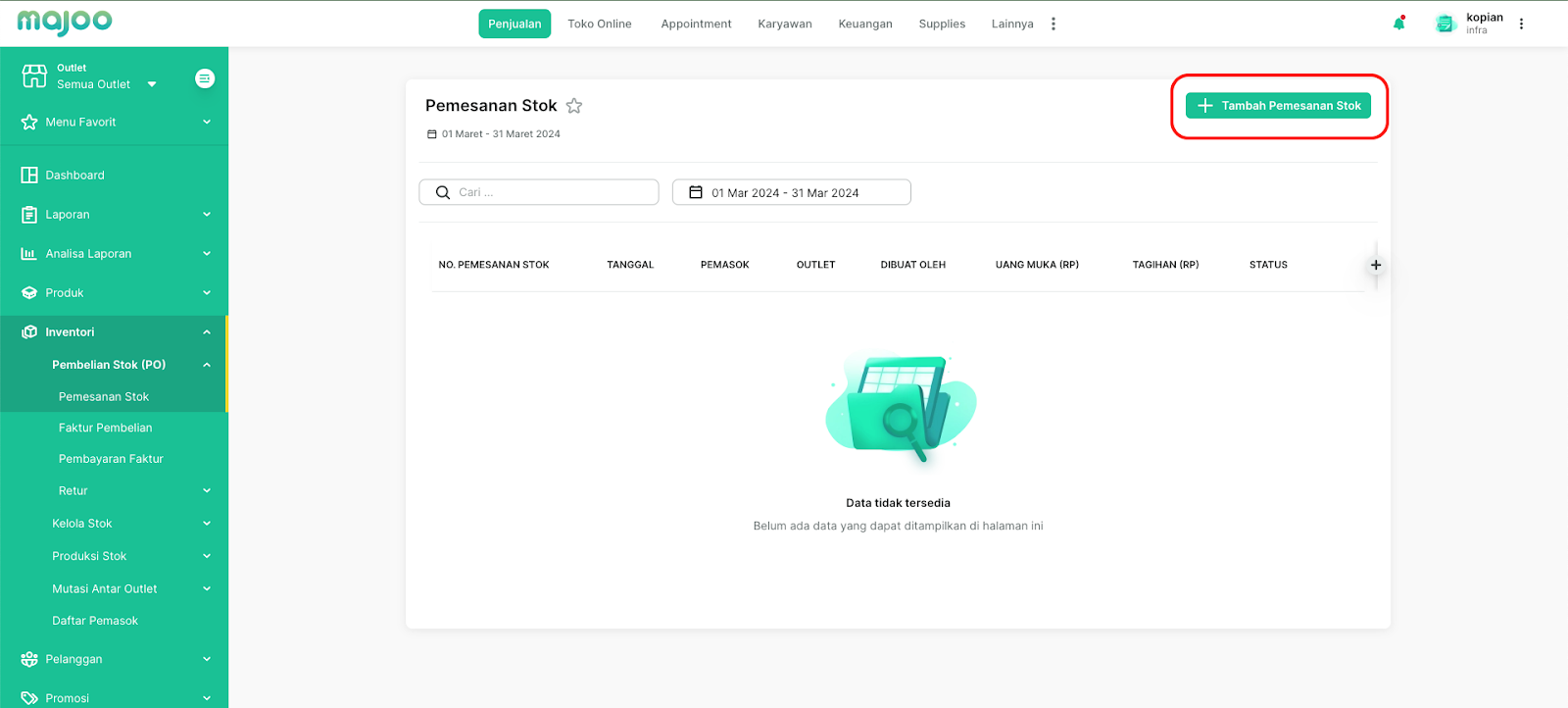
3. Anda akan otomatis diarahkan ke halaman Tambah Pemesanan Stok. Di sini Anda bisa mulai melengkapi beberapa informasi seperti daftar outlet, nomor pemesanan stok (bisa diisi secara manual atau otomatis diisi oleh sistem), nama pemasok, dan tanggal pemesanan stok. Setelah selesai, lanjutkan dengan klik Selanjutnya.

4. Anda akan otomatis diarahkan ke halaman Detail Pemesanan Stok. Mulailah dengan klik Atur Barang
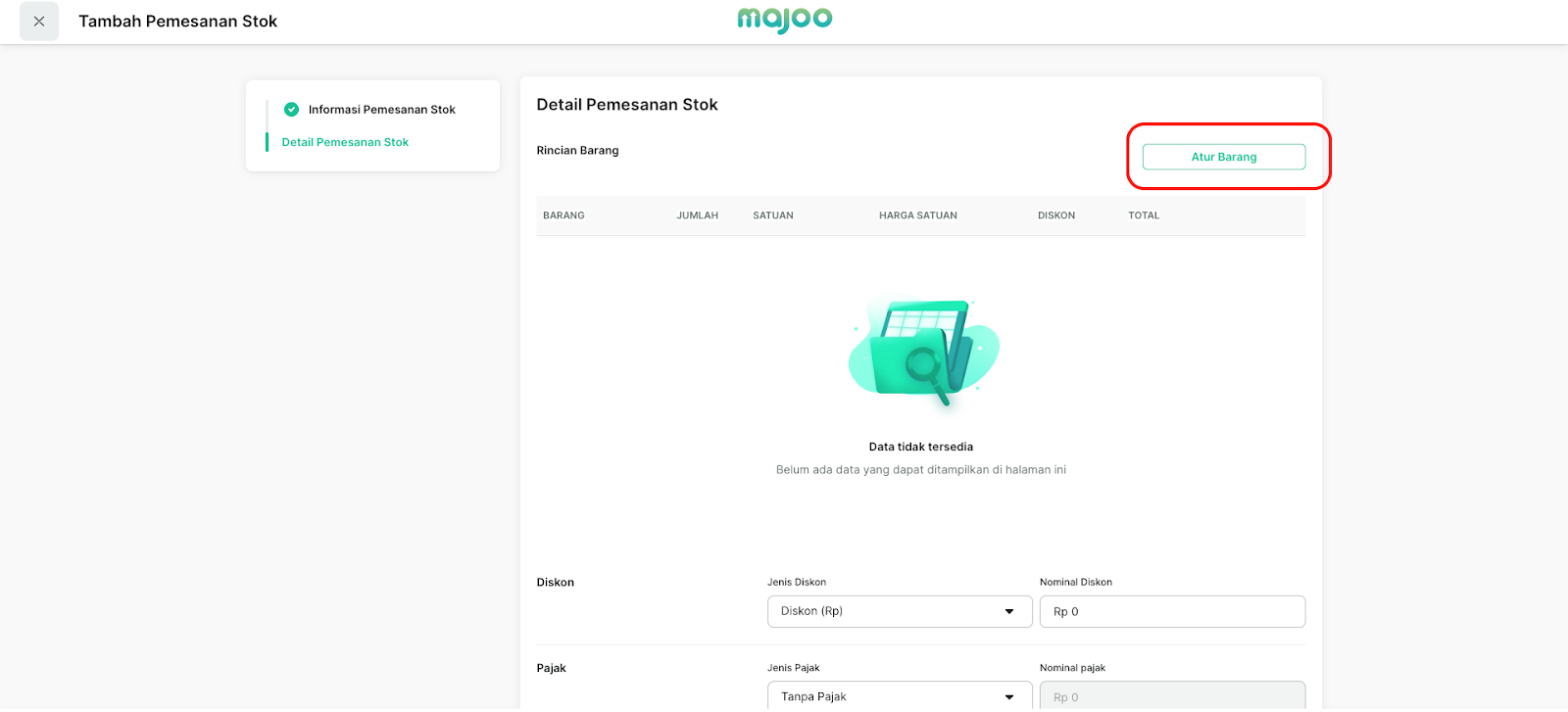
5. Pilih stok barang yang ingin dipesan, lalu klik Simpan. Sebagai catatan, Anda bisa memilih lebih dari satu jenis barang/produk.

6. Selanjutnya masukkan kuantitas, satuan, harga satuan, dan diskon barang sesuai dengan kebutuhan. Tambahkan keterangan tambahan di bagian catatan jika diperlukan.

7. Lakukan pengaturan diskon dan pajak sesuai dengan kebutuhan
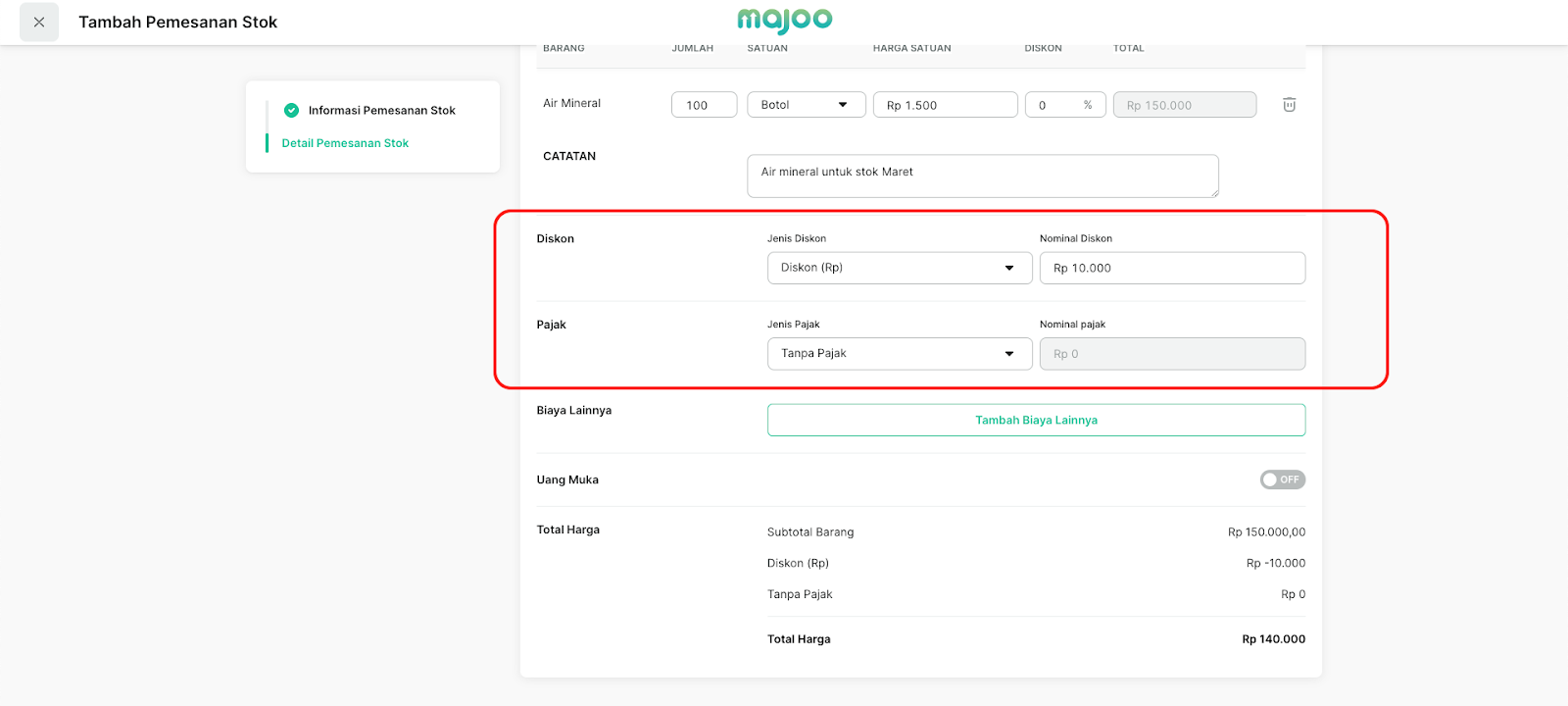
8. Klik Tambah Biaya Lainnya jika Anda ingin mencatatkan biaya tambahan ke dalam pembuatan catatan pesanan stok
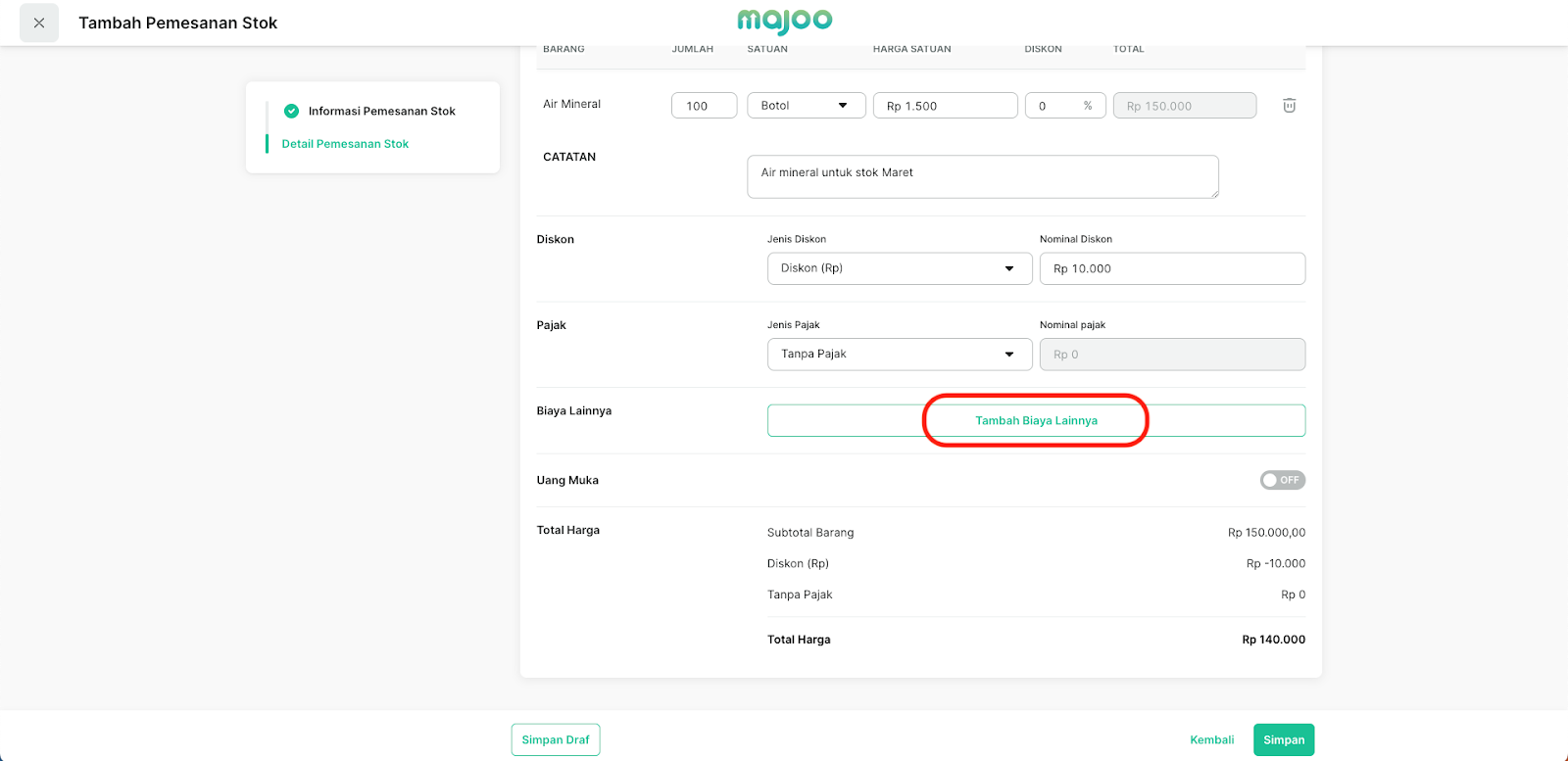
9. Selanjutnya masukkan nama biaya dan nominal biaya sesuai dengan kebutuhan

10. Begitu selesai, Anda bisa mengaktifkan toggle Uang Muka jika catatan pesanan stok ini melibatkan pembayaran uang muka
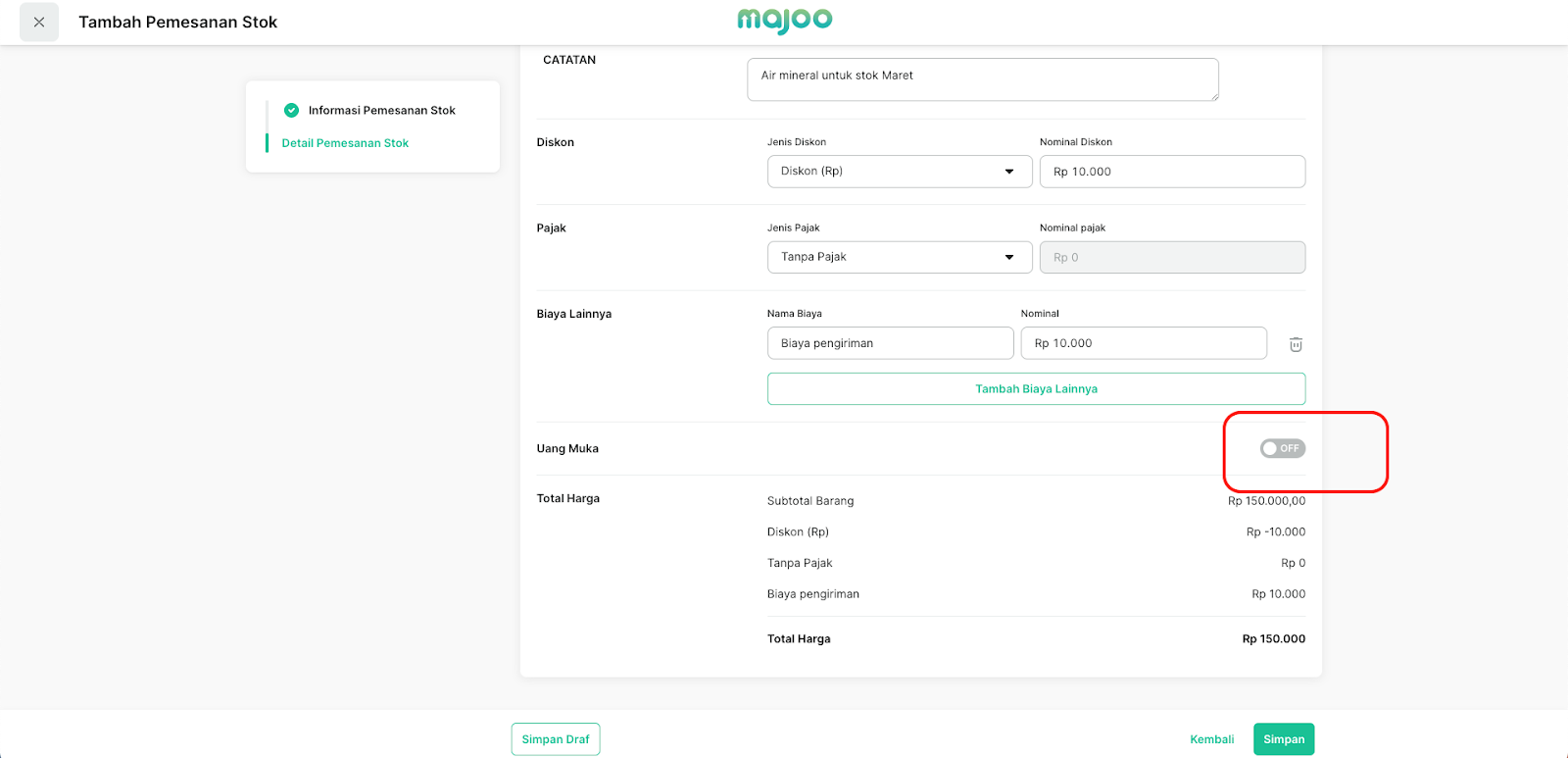
11. Begitu toggle aktif, pilih akun keuangan yang digunakan untuk membayar uang muka dan tentukan nominal uang muka

12. Pastikan perhitungan yang tampil di bagian Total Harga sudah benar, kemudian klik Simpan
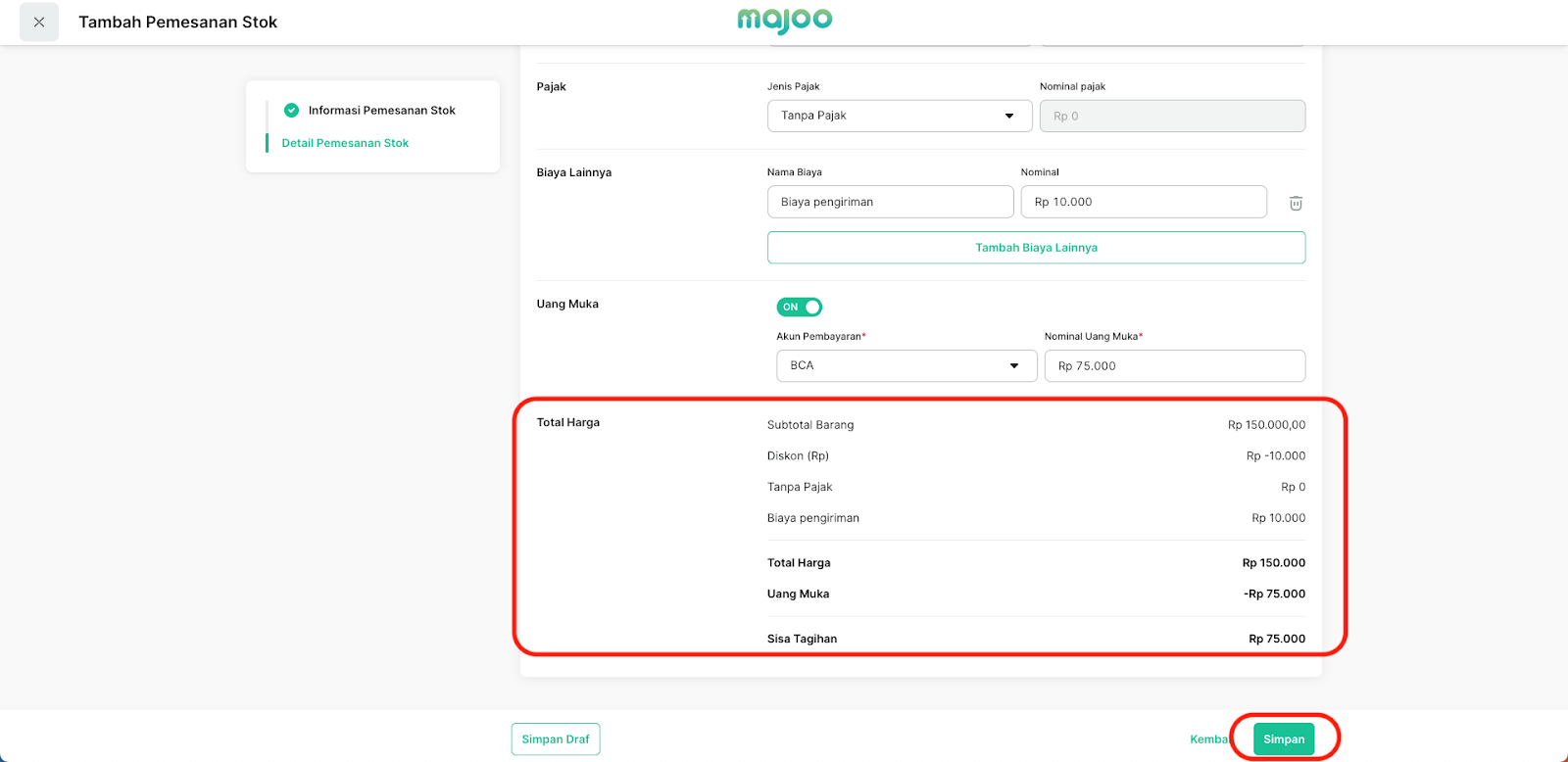
13. Layar akan menampilkan jendela pop-up, klik Ya, Lanjutkan untuk melakukan konfirmasi
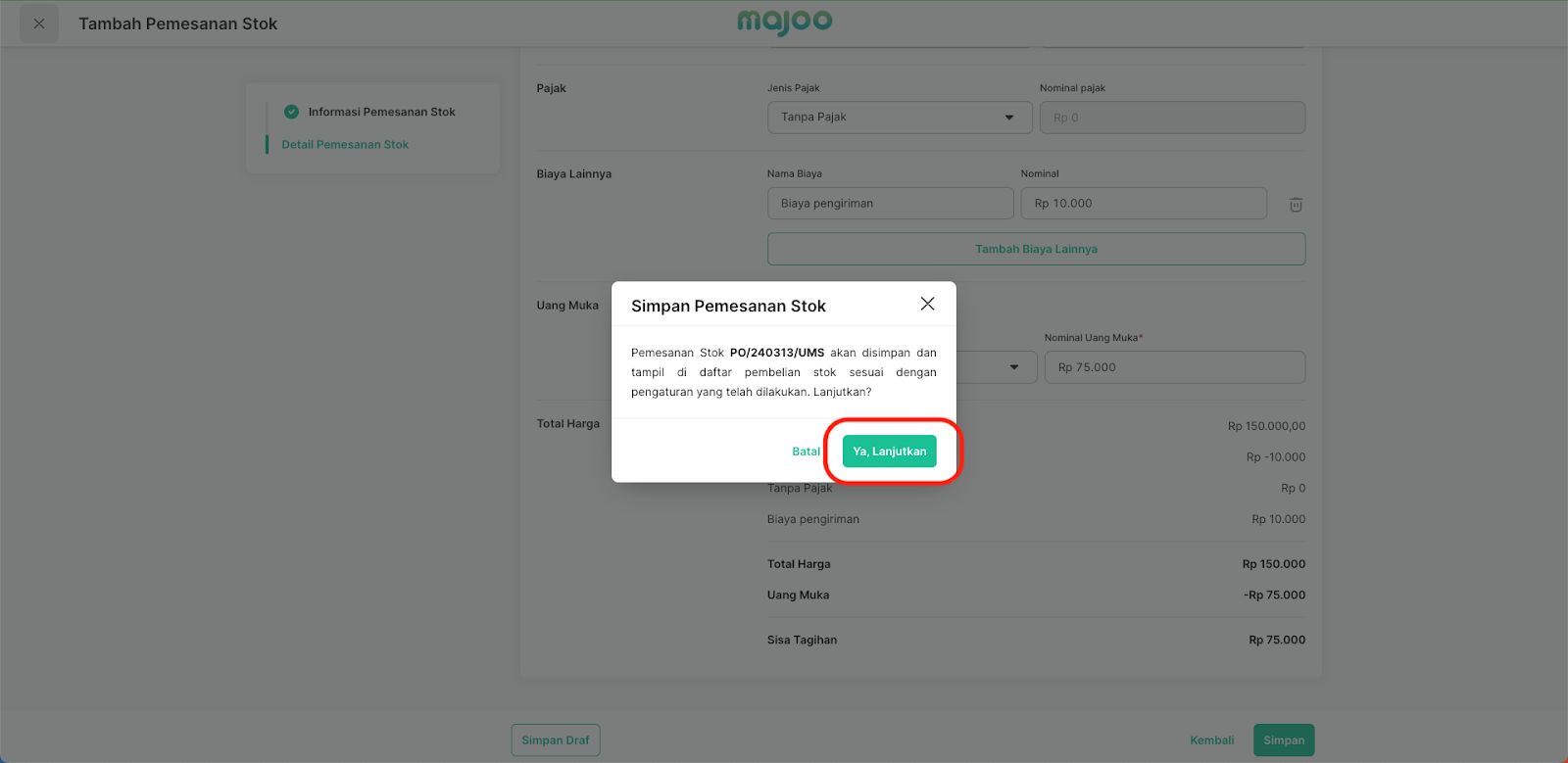
14. Jika semua dilakukan dengan benar, Anda akan otomatis diarahkan ke halaman Preview Pemesanan Stok dan mendapatkan notifikasi berhasil di sudut kanan atas layar

Mengubah Nilai Diskon, Pajak, dan Biaya Lain di Dokumen Pemesanan Stok
Sistem dashboard majoo memungkinkan Anda untuk mengubah nilai diskon, pajak, maupun biaya lain di dalam dokumen pemesanan stok (purchase order). Namun demikian, dokumen tersebut harus berstatus draft atau Menunggu. Berikut adalah beberapa langkah yang bisa Anda ikuti untuk melakukannya:
1. Login ke dashboard majoo dan pilih opsi Penjualan - Inventori - Pemesanan Stok
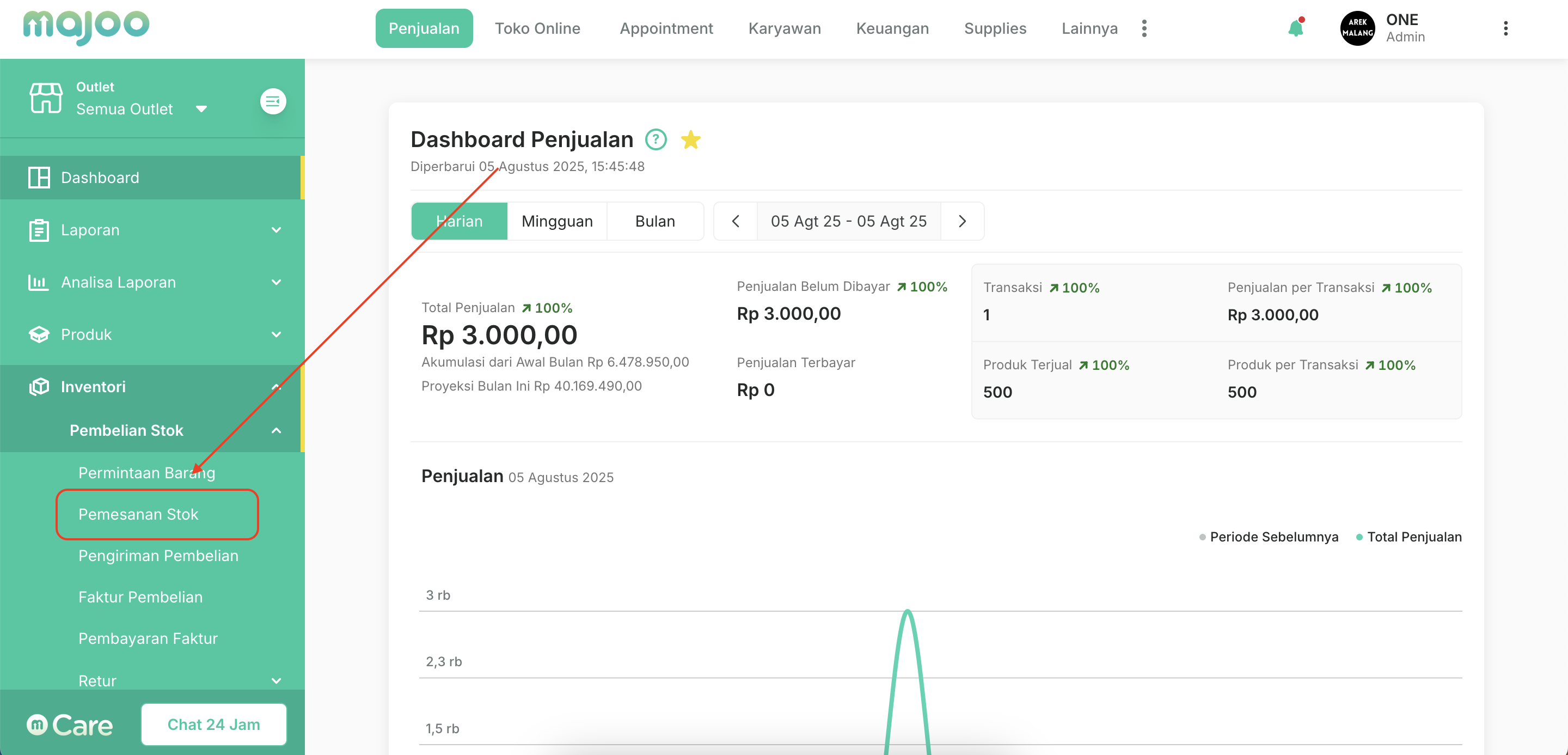
2. Untuk purchase order dengan status Draft, klik di ikon berbentuk pensil
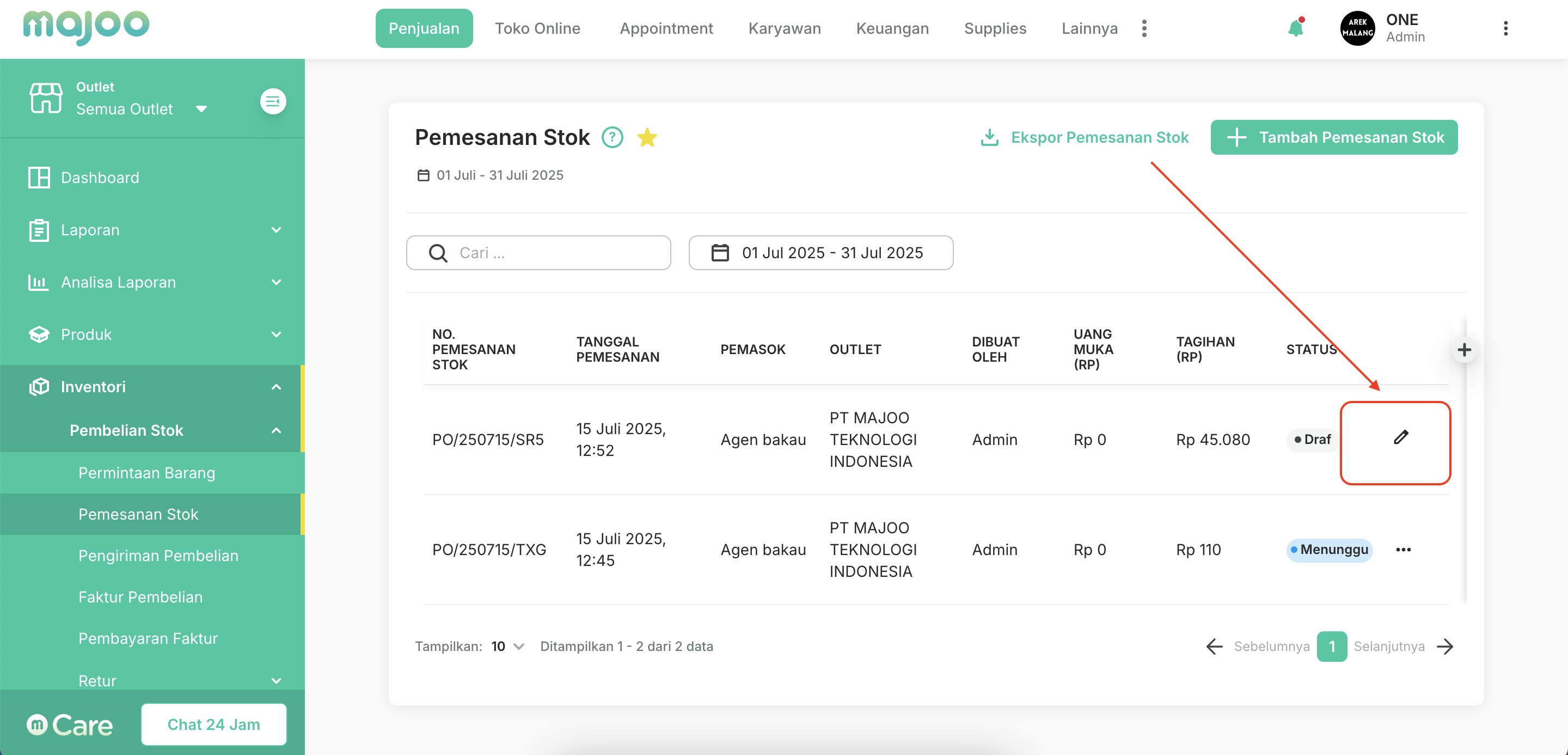
3. Sementara untuk purchase order atau pemesanan stok dengan status Menunggu, klik di ikon titik tiga dan pilih opsi Ubah
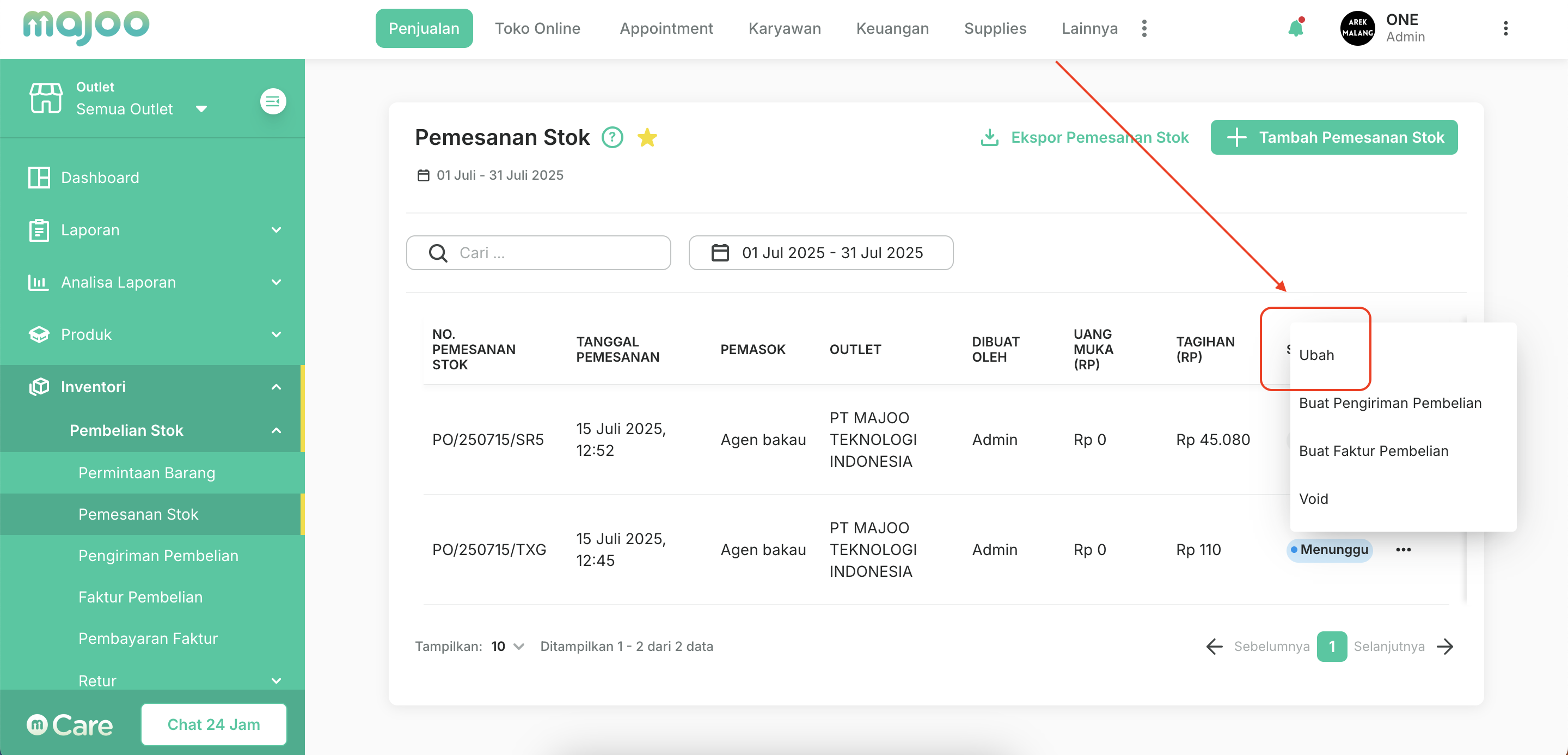
4. Scroll layar ke bawah lalu lakukan perubahan nilai diskon, pajak, maupun biaya lain sesuai dengan kebutuhan outlet

5. Pastikan semua data yang dimasukkan sudah benar, lalu klik Simpan
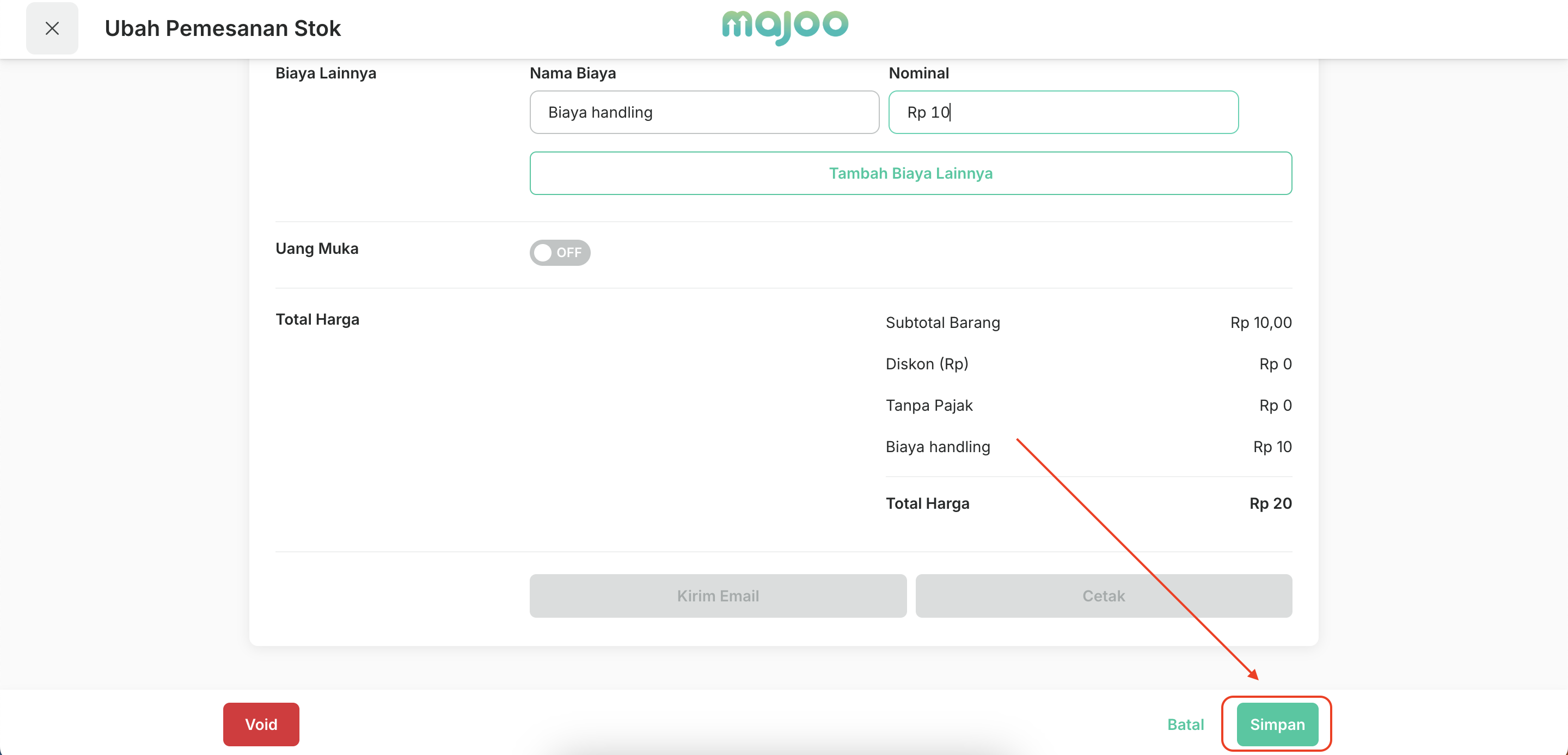
6. Lakukan konfirmasi dengan klik Ya, Lanjutkan
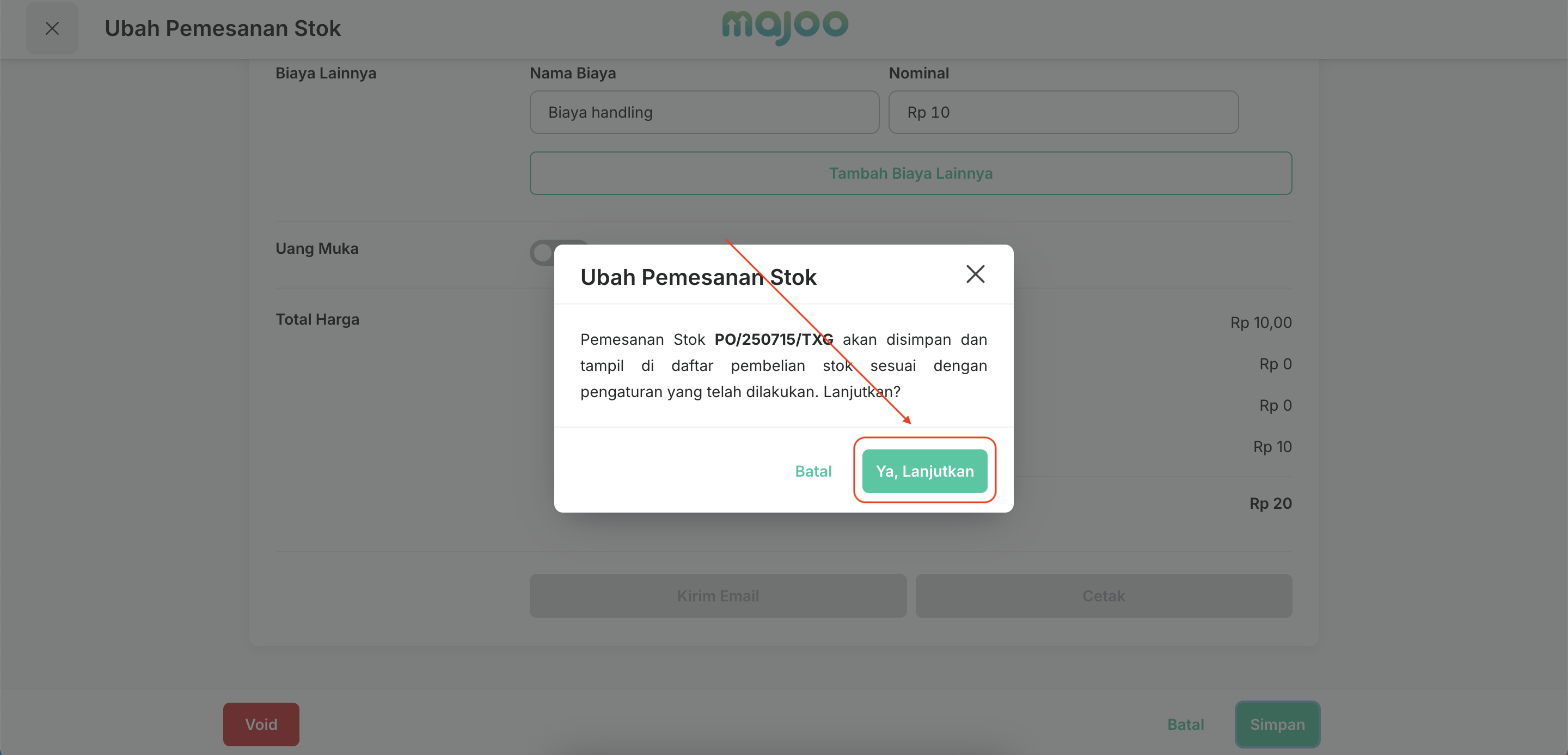
7. Jika semua dilakukan dengan benar, Anda akan mendapatkan pesan di sudut kanan layar yang menyebutkan bahwa pemesanan stok telah berhasil diubah

Membuat Faktur Pembelian Melalui Preview Pemesanan Stok
Berikut ini adalah beberapa langkah yang bisa Anda ikuti untuk membuat faktur pembelian, segera setelah Anda selesai membuat pencatatan pemesanan stok:
1. Setelah selesai menyimpan catatan pemesanan stok, Anda akan otomatis diarahkan ke halaman Preview Pemesanan Stok
2. Fokus ke bagian bawah layar. Klik Tindakan lalu pilih Buat Faktur Pembelian
3. Layar akan menampilkan jendela pop-up, klik Ya, Lanjutkan
4. Anda akan otomatis diarahkan ke halaman Tambah Faktur Pembelian. Mulailah dengan mengatur nomor faktur. Anda bisa menggunakan nomor faktur yang disediakan oleh sistem atau menggunakan penomoran Anda sendiri.
5. Lanjutkan dengan menentukan termin pembayaran. Anda bisa memilih opsi yang sudah disediakan oleh sistem atau menentukan tanggal pembayaran secara manual.
6. Berikutnya fokus ke bagian Barang. Isikan jumlah barang yang diterima di bagian Diterima (jika diisi kurang dari jumlah pemesanan, maka sistem akan mencatatnya sebagai ‘diterima sebagian’).
7. Jika Anda perlu melakukan pengaturan batch number (tanggal kedaluwarsa) atau serial number (nomor serial) untuk produk terkait, tekan Ubah
8. Layar akan menampilkan jendela pop-up. Anda bisa klik Ekspor Template untuk men-download dokumen template dan memasukkan nomor batch/serial number melalui dokumen Excel. Selanjutnya klik Pilih atau Letakkan Berkas di Sini untuk meng-upload dokumen template yang sudah di-edit.
Namun jika Anda memilih untuk langsung menambahkan nomor batch/serial number secara manual melalui sistem, lanjutkan dengan klik Tambah Batch Number/Serial Number.
9. Selanjutnya masukkan serial number untuk semua produk yang dipesan, lalu klik Simpan
10. Anda akan kembali diarahkan ke halaman Tambah Faktur Pembelian. Fokus ke rekap perhitungan di sisi bawah layar, pastikan semua nominal yang muncul sudah benar. Termasuk di antaranya nominal diskon, pajak, biaya tambahan, dan uang muka. Anda bisa menambahkan keterangan jika diperlukan.
11. Tepat di bagian bawah Keterangan, Anda akan melihat bagian Unggah File. Klik tanda panah ke atas untuk meng-upload dokumen atau gambar yang mendukung pembuatan faktur (Mis: Bukti persetujuan, screenshot WA, atau lainnya).
12. Selanjutnya pastikan semua data yang dimasukkan sudah benar, lalu klik Simpan. Layar akan menampilkan jendela pop-up, klik Ya, Lanjutkan untuk melanjutkan ke proses berikutnya
13. Jika semua dilakukan dengan benar, Anda akan otomatis diarahkan ke halaman Preview Faktur Pembelian dan mendapatkan notifikasi berhasil di sudut kanan atas layar. Jika pembuatan faktur ini melibatkan pembayaran uang muka, maka status faktur akan tercatat Dibayar Sebagian.
Mencatat Pembayaran Faktur Melalui Preview Faktur Pembelian
Berikut ini adalah beberapa langkah yang bisa Anda ikuti untuk langsung mencatat pembayaran faktur melalui halaman Preview Faktur Pembelian:
1. Setelah membuat faktur, Anda akan diarahkan ke halaman Preview Faktur Pembelian
2. Fokus ke bagian bawah layar dan klik Tindakan di bawah layar lalu pilih opsi Bayar Faktur

3. Layar akan menampilkan jendela pop-up, klik Ya, Lanjutkan untuk melanjutkan ke proses berikutnya
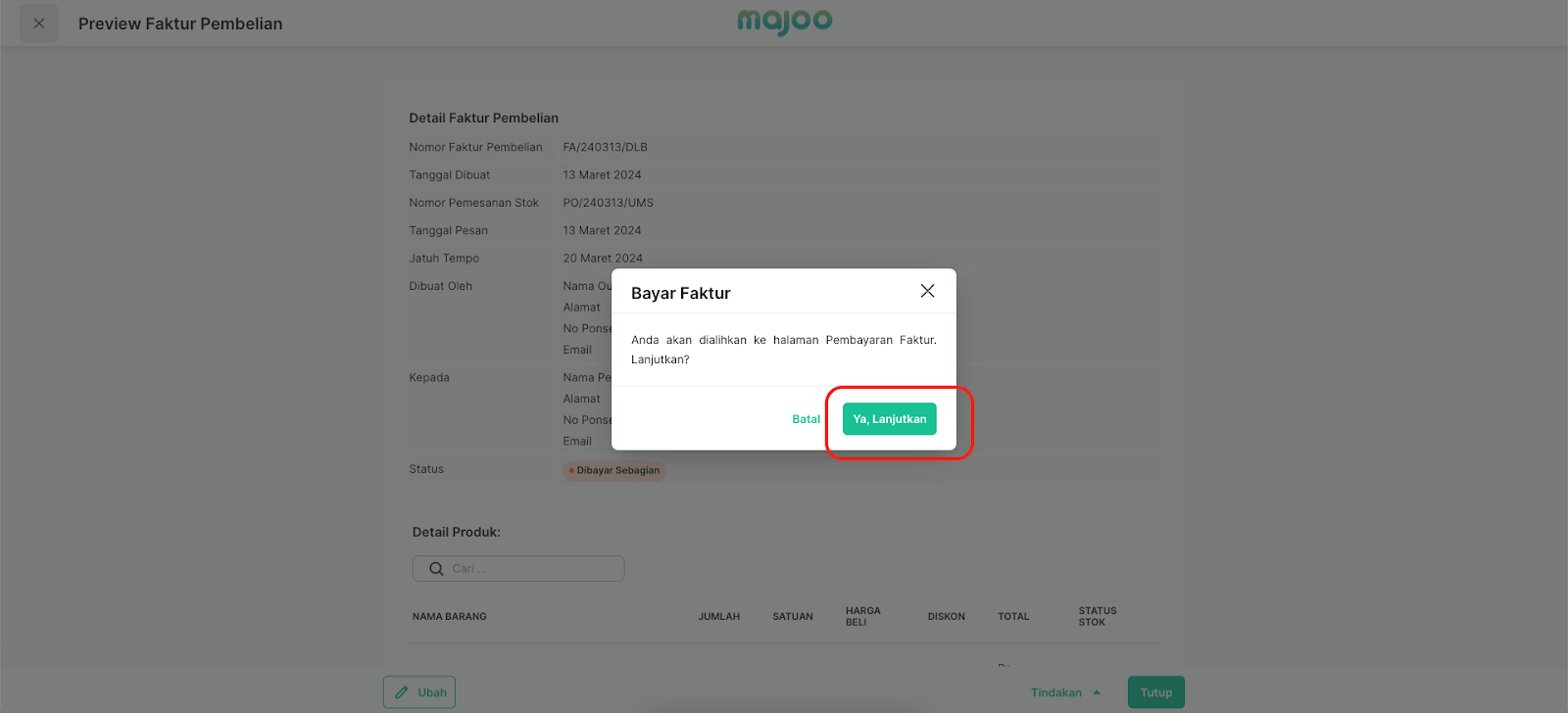
4. Anda akan otomatis diarahkan ke halaman Tambah Pembayaran Faktur. Mulailah dengan menentukan jenis pembayaran, tanggal transaksi, dan nomor transaksi (jika dikosongkan akan otomatis diisi oleh sistem).
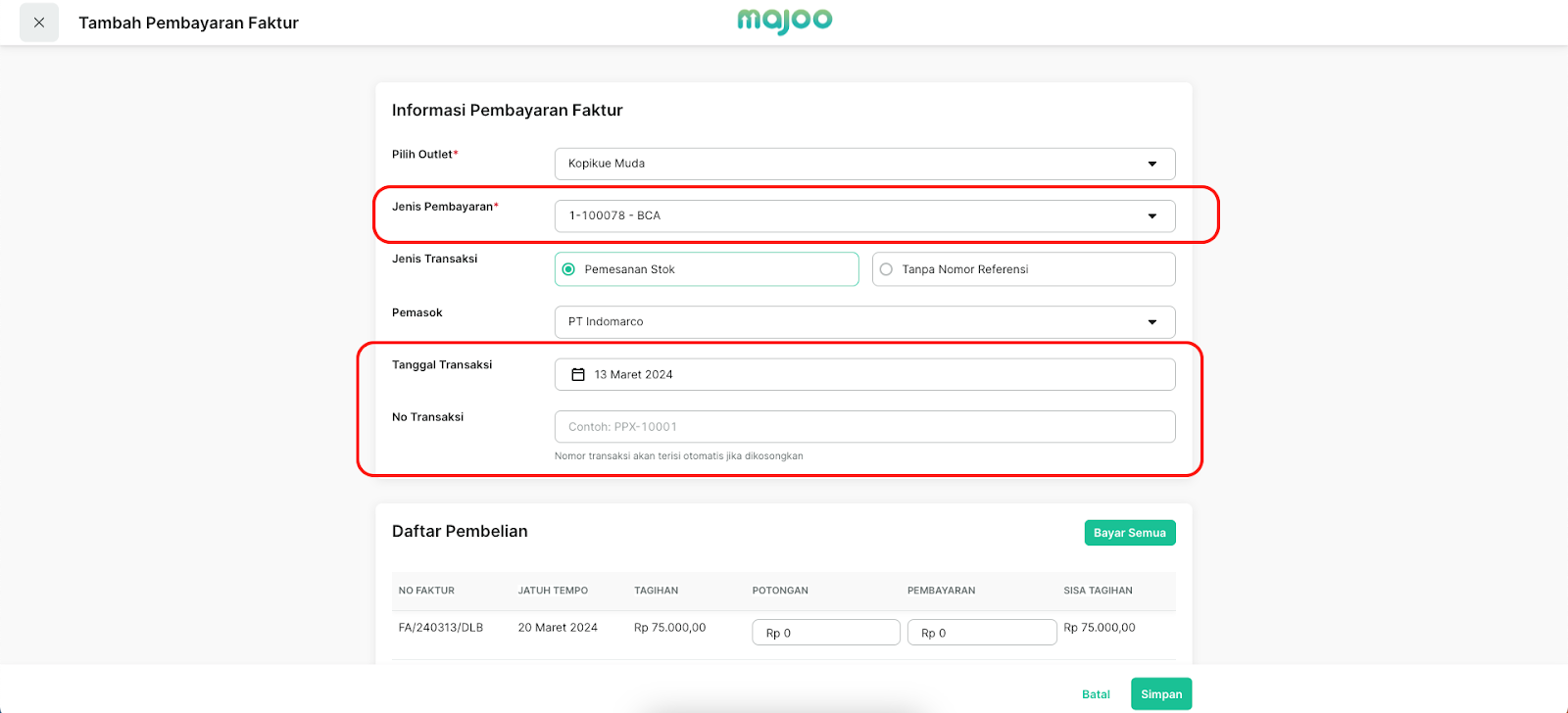
5. Gulirkan layar ke bawah lalu isikan nominal pembayaran dan potongan sesuai dengan kebutuhan

6. Pastikan nominal perhitungan yang tampil di layar sudah benar, lalu klik Simpan

7. Layar akan menampilkan jendela pop-up, klik Ya, Lanjutkan untuk melakukan konfirmasi

8. Jika semua dilakukan dengan benar, Anda akan otomatis diarahkan ke halaman Daftar Pembayaran Faktur dan mendapatkan notifikasi berhasil di sudut kanan atas layar.
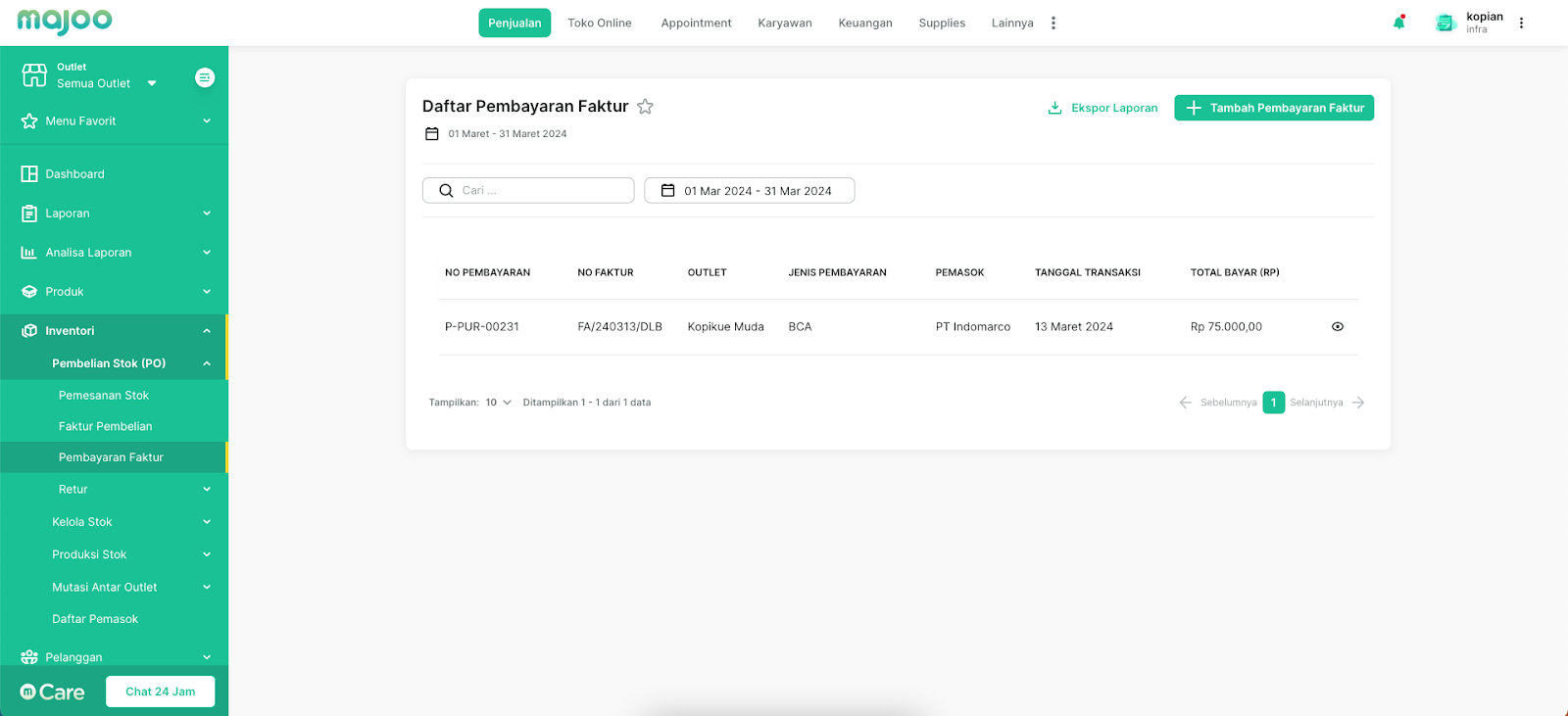
Mencatat Pengiriman Pembelian
Berikut ini adalah beberapa langkah yang bisa Anda ikuti untuk menambahkan catatan pengiriman pembelian melalui dashboard majoo. Fitur ini akan memastikan bahwa Anda memiliki catatan tertulis untuk setiap pengiriman barang dari pemasok atau supplier:
1. Login ke dashboard majoo dan pilih opsi Penjualan > Inventori > Pembelian Stok > Pengiriman Pembelian
2. Setelah masuk halaman Pengiriman Pembelian, klik Tambah Pengiriman Pembelian

3. Anda akan otomatis diarahkan ke halaman Tambah Pengiriman Pembelian. Lanjutkan dengan klik tombol menu di bagian Nomor Pemesanan Stok

4. Selanjutnya pilih nomor transaksi berdasarkan catatan pemesanan stok yang telah dibuat sebelumnya, lalu klik Pilih

5. Keterangan di bagian Nama Pemasok dan Alamat akan terisi otomatis sesuai dengan pengaturan di catatan pemesanan stok. Selanjutnya Anda bisa melakukan pengaturan Nomor Transaksi. Jika dikosongkan, sistem majoo akan mengisi bagian ini secara otomatis.

6. Lanjutkan dengan mengatur tanggal pengiriman. Pastikan Anda memilih tanggal dan jam yang sesuai dengan aktivitas pengiriman barang.
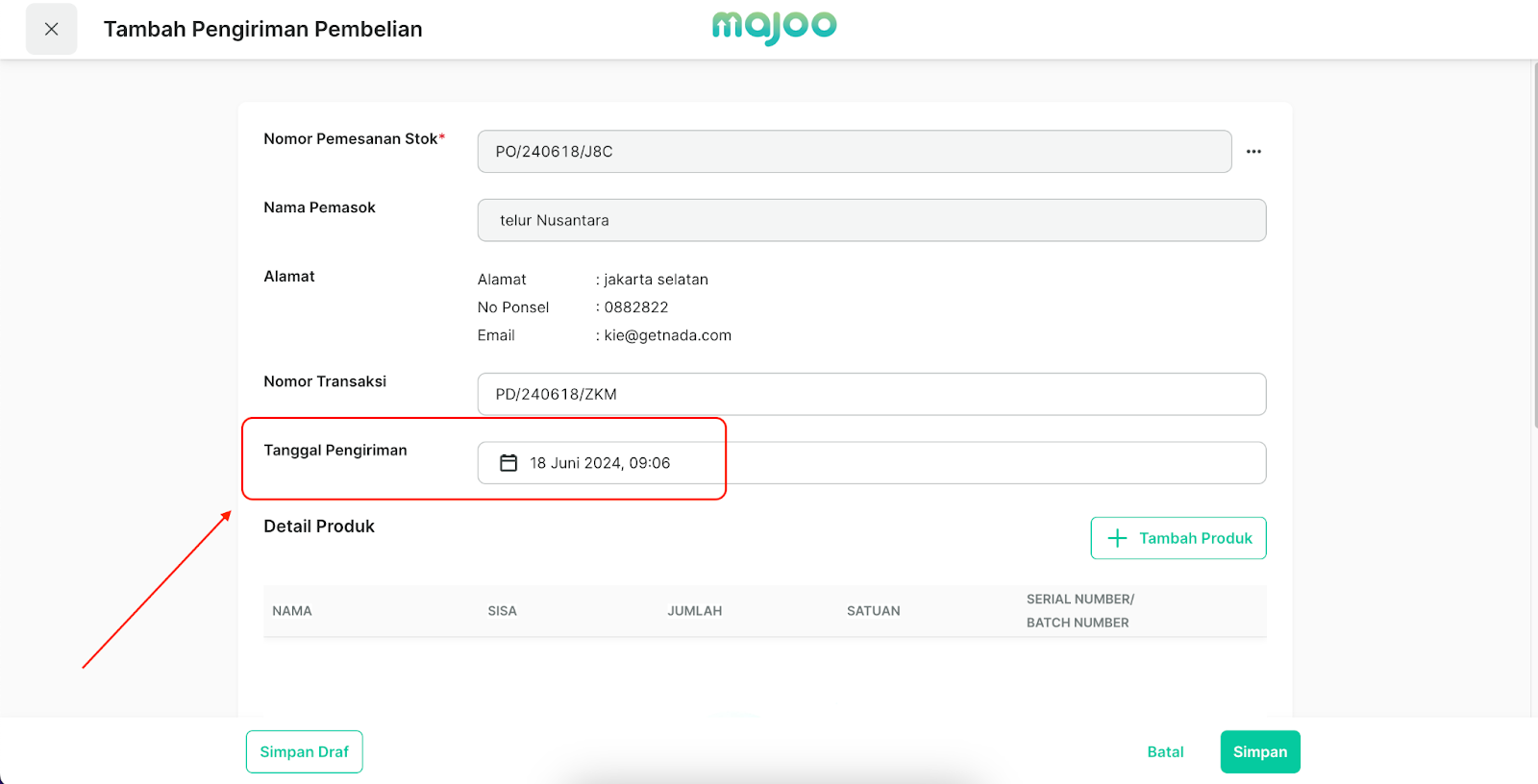
7. Berikutnya fokus ke bagian Detail Produk, lalu klik Tambah Produk
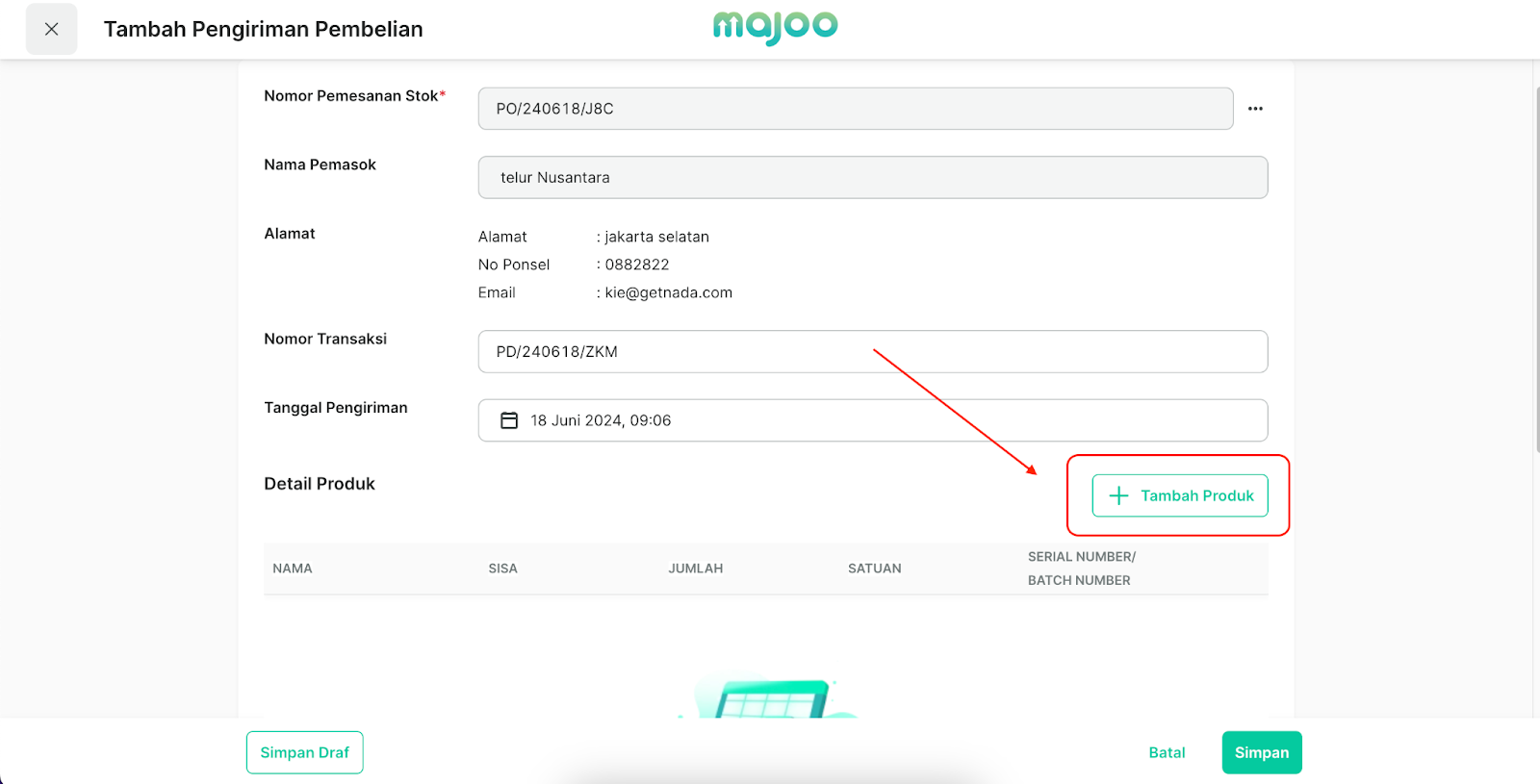
8. Selanjutnya berikan tanda ceklis pada jenis barang yang sesuai dan klik Simpan

9. Anda akan diarahkan kembali ke halaman Tambah Pengiriman Pembelian. Fokus ke bagian Detail Produk, khususnya di kolom Jumlah. Di sini Anda bisa mengatur jumlah barang sesuai dengan pengiriman yang dilakukan supplier.

10. Klik Ubah di bagian Serial Number/Batch Number untuk menambahkan informasi serial number atau batch number pada produk terkait
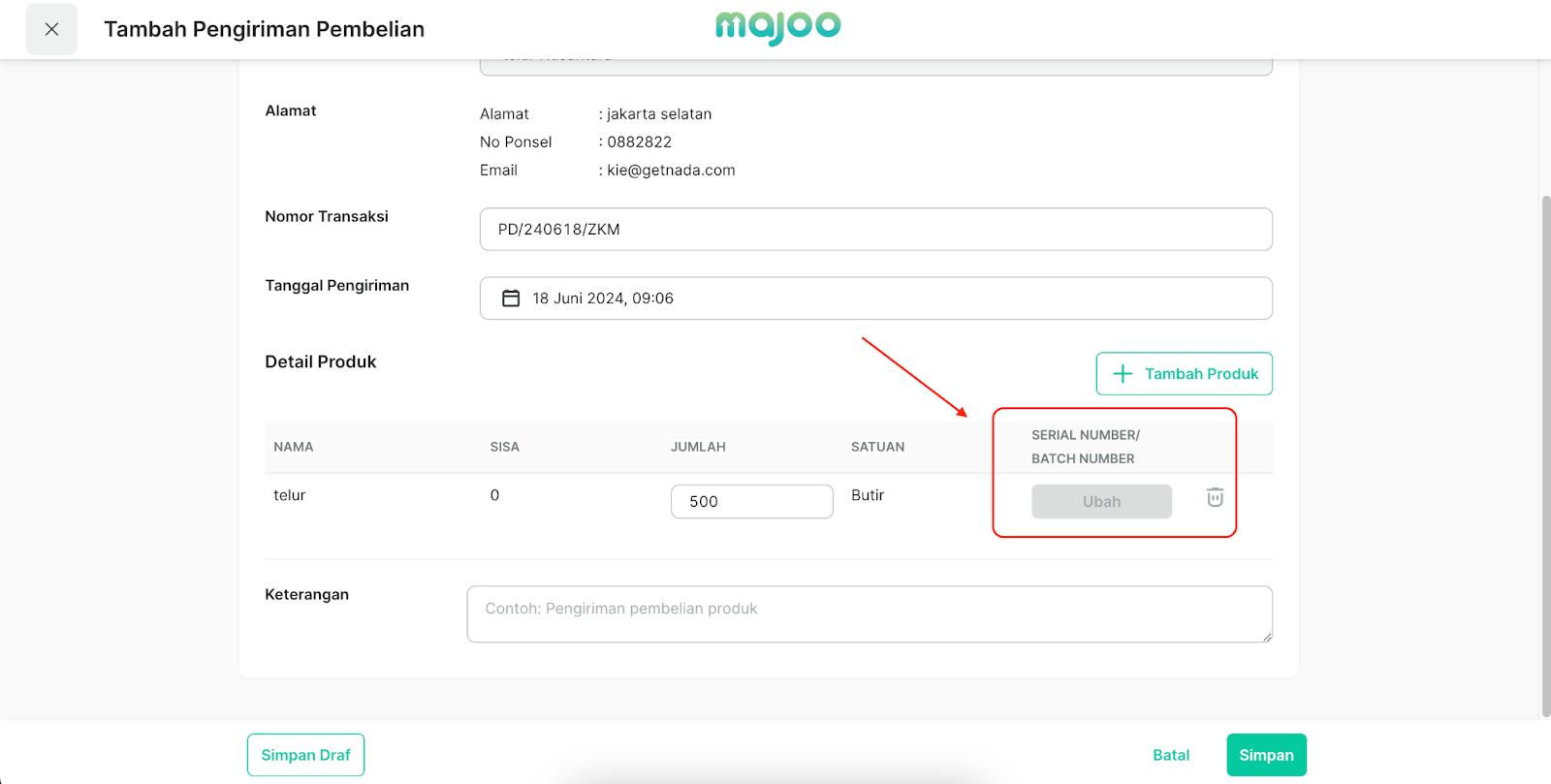
11. Anda bisa menuliskan keterangan tambahan jika dibutuhkan
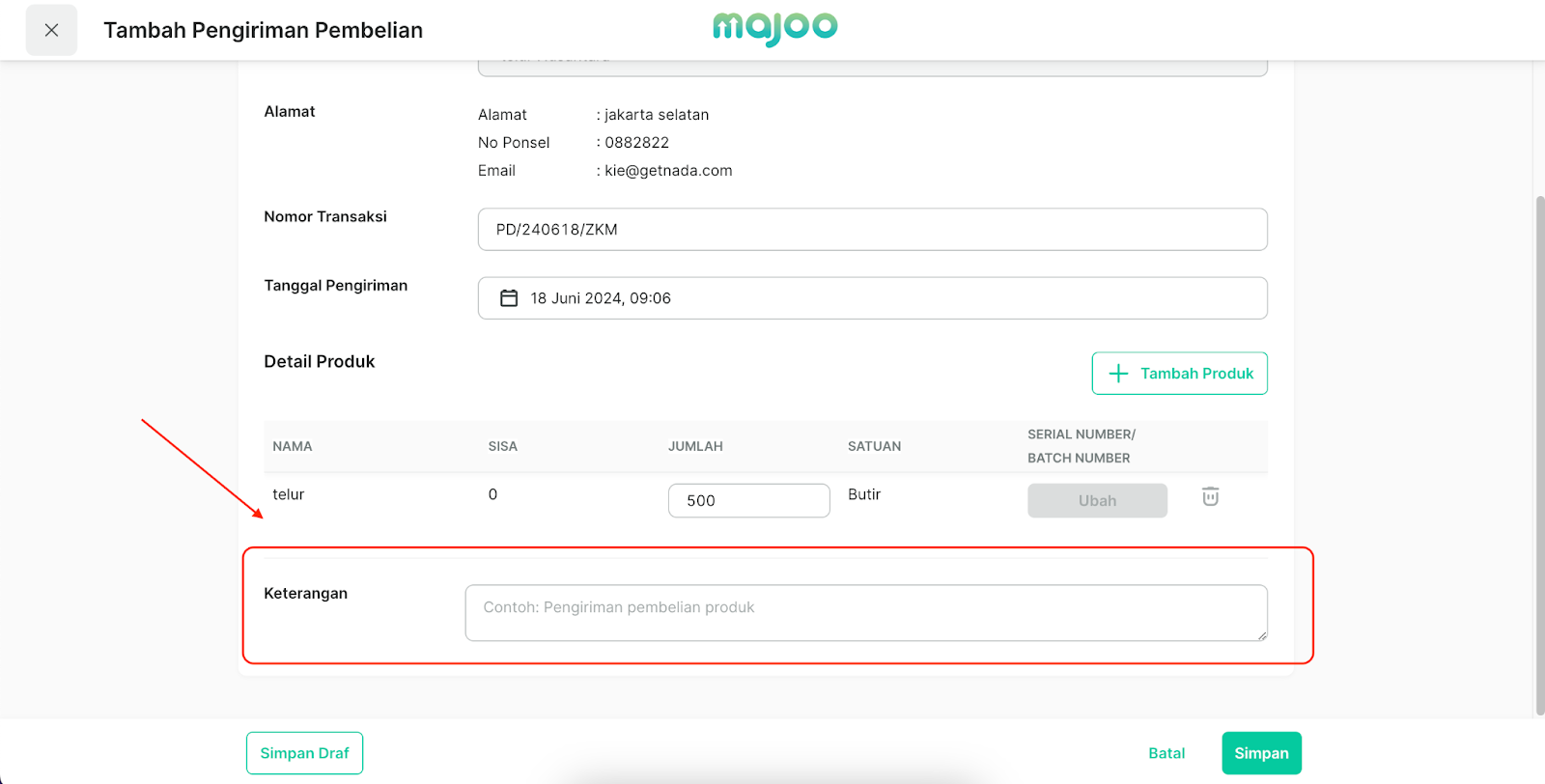
12. Pastikan semua informasi yang dimasukkan sudah benar, lalu klik Simpan
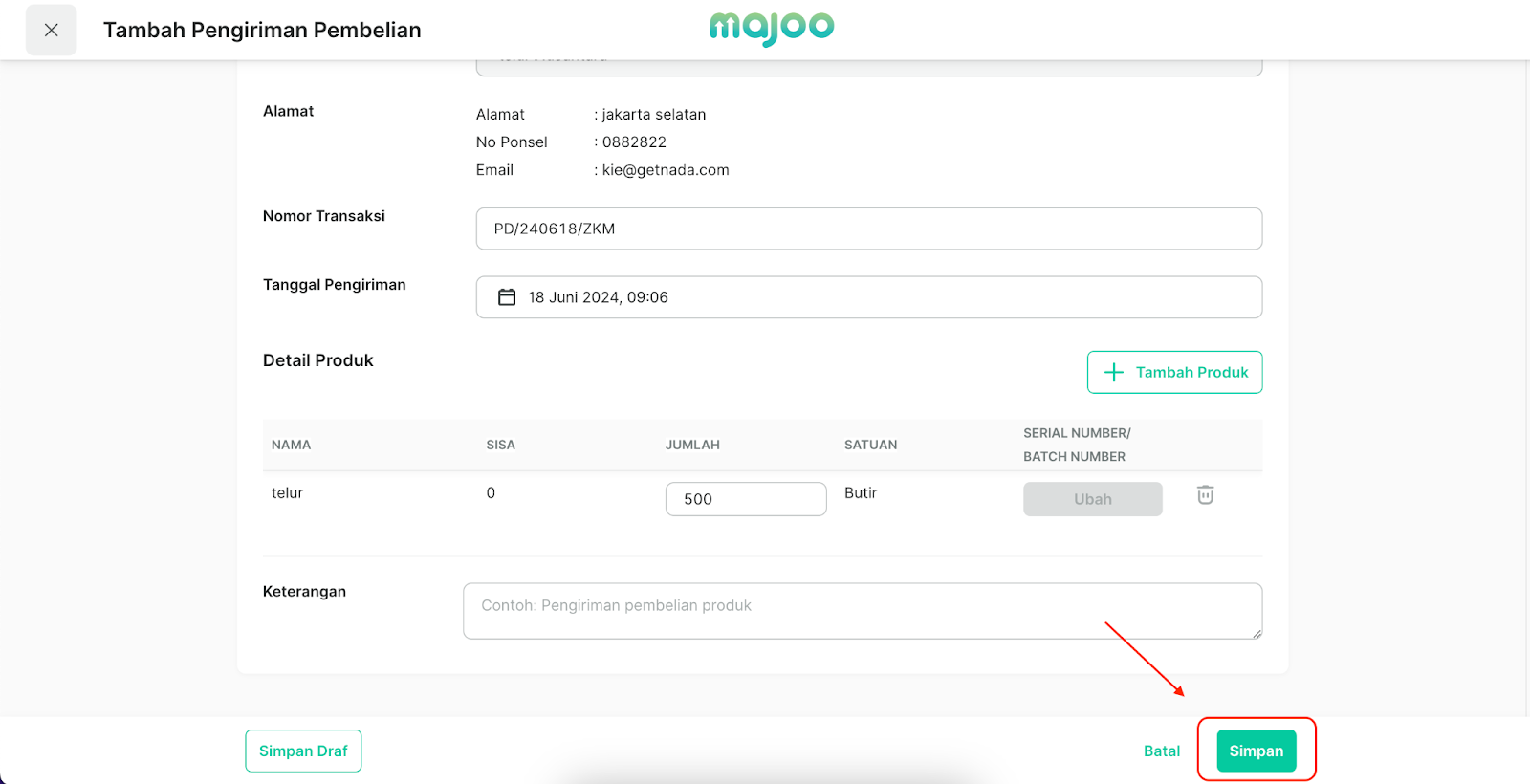
13. Layar akan menampilkan jendela pop-up. Klik Ya, Lanjutkan untuk melakukan konfirmasi
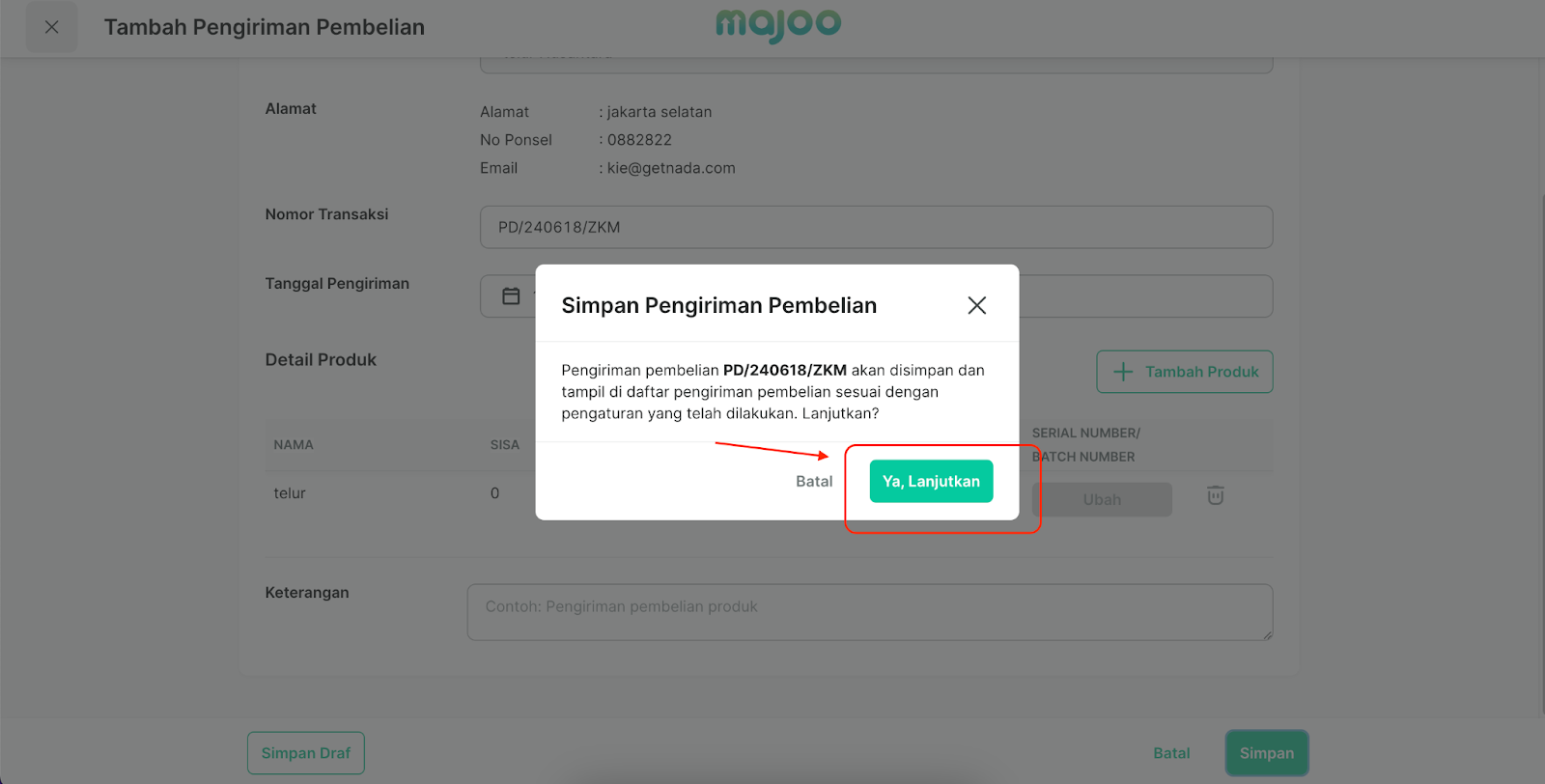
14. Jika semua dilakukan dengan benar, Anda akan diarahkan ke halaman Preview Pengiriman Pembelian dan mendapatkan notifikasi Pengiriman Pembelian Berhasil Ditambahkan di sudut kanan atas layar. Klik tanda X untuk kembali ke halaman sebelumnya atau klik Tindakan > Buat Faktur Pembelian untuk langsung membuat faktur pembelian.

15. Jika Anda kembali ke halaman Daftar Pengiriman Pembelian, catatan pengiriman pembelian yang baru saja dibuat akan tampil dengan status Belum Diproses.

Mencatat/Membuat Faktur Pembelian Melalui Catatan Pemesanan Stok
Berikut ini adalah beberapa langkah yang bisa Anda lakukan untuk mencatat/membuat faktur pembelian melalui dashboard majoo:
1. Login ke dashboard majoo dan pilih opsi Penjualan > Inventori > Pemesanan Stok
2. Setelah masuk ke halaman Pemesanan Stok, tekan tombol titik tiga di catatan pemesanan yang ingin dibuat fakturnya, lalu pilih Buat Faktur Pembelian
3. Anda akan otomatis diarahkan masuk ke halaman Tambah Faktur Pembelian. Gulirkan layar hingga Anda melihat bagian Termin Pembayaran, lalu lakukan pengaturan sesuai kebutuhan.
4. Selanjutnya fokus ke bagian Barang, lalu masukkan jumlah barang yang diterima. Jangan lupa untuk mengaktifkan toggle Terima Stok agar stok barang terkait ikut bertambah.
5. Jika Anda perlu melakukan pengaturan serial number (nomor serial) atau batch number (tanggal kedaluwarsa) untuk produk terkait, klik Ubah.
6. Layar akan menampilkan jendela pop-up. Anda bisa klik Ekspor Template untuk men-download dokumen template dan memasukkan nomor batch/serial number melalui dokumen Excel. Selanjutnya klik Pilih atau Letakkan Berkas di Sini untuk meng-upload dokumen template yang sudah di-edit.
Namun jika Anda memilih untuk langsung menambahkan nomor batch/serial number secara manual melalui sistem, lanjutkan dengan klik Tambah Batch Number/Serial Number.
7. Selanjutnya masukkan serial number untuk semua produk yang dipesan, lalu klik Simpan
8. Selanjutnya pastikan nominal perhitungan yang tampil di layar sudah benar. Tambahkan informasi tambahan di bagian Keterangan jika dirasa perlu.
9. Tepat di bagian bawah Keterangan, Anda akan menemukan bagian Unggah File. Klik tanda panah untuk memilih dan meng-upload lampiran ke dalam faktur. Anda bisa meng-upload dokumen gambar maupun tulisan, sesuai dengan kebutuhan outlet.
10. Pastikan semua data yang dimasukkan sudah benar, lalu klik Simpan di sudut kanan bawah layar. Jika muncul jendela pop-up, klik Ya, Lanjutkan untuk mengkonfirmasi.
11. Jika semua dilakukan dengan benar, Anda akan otomatis diarahkan ke halaman Preview Faktur Pembelian dan mendapatkan notifikasi yang menyebutkan bahwa faktur pembelian berhasil dibuat. Klik Tutup untuk kembali ke halaman awal.
Membuat Faktur Pembelian
Berikut ini adalah beberapa langkah yang bisa Anda ikuti untuk membuat faktur pembelian melalui dashboard majoo:
1. Login ke dashboard majoo dan pilih opsi Penjualan > Inventori > Pembelian Stok (PO) > Faktur Pembelian
2. Setelah masuk ke halaman Faktur Pembelian, klik Tambah Faktur Pembelian
3. Anda akan otomatis diarahkan ke halaman Tambah Faktur Pembelian. Mulailah dengan mengatur Sumber Stok. Anda bisa memilih Tanpa Nomor Referensi (menambahkan stok secara manual) atau Referensikan Pemesanan Stok (membuat faktur pembelian berdasarkan catatan pemesanan yang pernah dibuat sebelumnya).
4. Gulirkan layar ke bawah, kemudian Anda bisa mulai melakukan pengaturan nomor faktur (jika dikosongkan akan otomatis diisi oleh sistem), nama pemasok, dan outlet.
5. Lanjutkan dengan mengatur Termin Pembayaran. Di sini Anda bisa memilih pengaturan jangka waktu berdasarkan opsi yang sudah disediakan oleh sistem atau menentukan tanggal pembayaran secara manual.
6. Gulirkan layar ke bawah, fokus ke bagian Barang, lalu klik Atur Barang Diterima.
7. Pilih barang yang akan ditambahkan ke dalam faktur, lalu klik Simpan
8. Anda akan diarahkan kembali ke halaman Tambah Faktur Pembelian. Fokus ke bagian Jumlah dan atur jumlah barang sesuai kebutuhan. Lanjutkan dengan mengatur satuan, harga pembelian, maupun diskon sesuai kebutuhan.
9. Untuk mengatur serial number (nomor serial/model) atau batch number (tanggal kedaluwarsa) barang terkait, klik Ubah di bagian Serial Number/Batch Number.
10. Layar akan menampilkan jendela pop-up. Anda bisa klik Ekspor Template untuk men-download dokumen template dan memasukkan nomor batch/serial number melalui dokumen Excel. Selanjutnya klik Pilih atau Letakkan Berkas di Sini untuk meng-upload dokumen template yang sudah di-edit.
Namun jika Anda memilih untuk langsung menambahkan nomor batch/serial number secara manual melalui sistem, lanjutkan dengan klik Tambah Batch Number/Serial Number.
11. Selanjutnya masukkan serial number untuk semua produk yang dipesan, lalu klik Simpan
12. Anda akan otomatis diarahkan kembali ke halaman Tambah Faktur Pembelian. Lanjutkan dengan mengaktifkan toggle Terima Stok agar pembelian barang ikut menambah jumlah stok barang.
13. Lanjutkan dengan melakukan pengaturan nominal diskon dan pajak sesuai dengan kebutuhan
14. Untuk menambahkan catatan biaya lain ke dalam dokumen faktur pembelian, klik Tambah Biaya Lainnya
15. Selanjutnya isikan nama biaya dan nominalnya
16. Berikutnya pastikan nominal yang muncul di bagian bawah layar sudah benar. Isikan informasi tambahan di bagian Keterangan jika dirasa perlu.
17. Tepat di bawah Keterangan, Anda akan menemukan bagian Unggah File. Di sini Anda bisa klik tanda panah untuk meng-upload foto, file, atau dokumen lain sebagai pendukung faktur pembelian yang dibuat (Mis: foto struk, screenshot percakapan WA, dan lain sebagainya).
18. Pastikan semua keterangan dan data yang dimasukkan sudah benar, lalu klik Simpan. Layar akan menampilkan jendela pop-up dan Anda bisa klik Ya, Lanjutkan untuk melanjutkan ke proses berikutnya.
19. Jika semua dilakukan dengan benar, Anda akan otomatis diarahkan ke halaman Preview Faktur Pembelian dan mendapatkan notifikasi faktur pembelian berhasil dibuat di sudut kanan atas layar. Sementara itu, status faktur akan tercatat sebagai ‘Belum Lunas’. Pada tahap ini, Anda bisa klik Tutup untuk kembali ke halaman awal.
Ekspor atau Download Data Faktur Pembelian
Berikut ini adalah beberapa langkah yang bisa Anda ikuti untuk mengekspor atau download data faktur pembelian melalui dashboard majoo:
1. Login ke dashboard majoo dan pilih opsi Penjualan - Inventori - Pembelian Stok - Faktur Pembelian
2. Gunakan filter untuk membuat sistem menampilkan daftar faktur berdasarkan periode waktu, status, dan nama pemasok yang diinginkan

3. Klik Ekspor Data dan pilih salah satu opsi yang tersedia:
- Ekspor Faktur Pembelian: Dengan klik opsi ini, sistem akan secara otomatis men-download dokumen Excel berisi daftar nomor faktur yang terbit pada periode terpilih - lengkap dengan detail harga beli, jumlah barang, diskon, dan biaya lain.
- Ekspor Ringkasan Faktur Pembelian: Dengan klik opsi ini, sistem akan men-download dokumen Excel berisi daftar nomor faktur yang terbit pada periode terpilih. Namun demikian, dokumen tersebut hanya akan menampilkan informasi tanggal pembelian, tanggal jatuh tempo, jumlah produk, sisa tagihan, total, dan status.
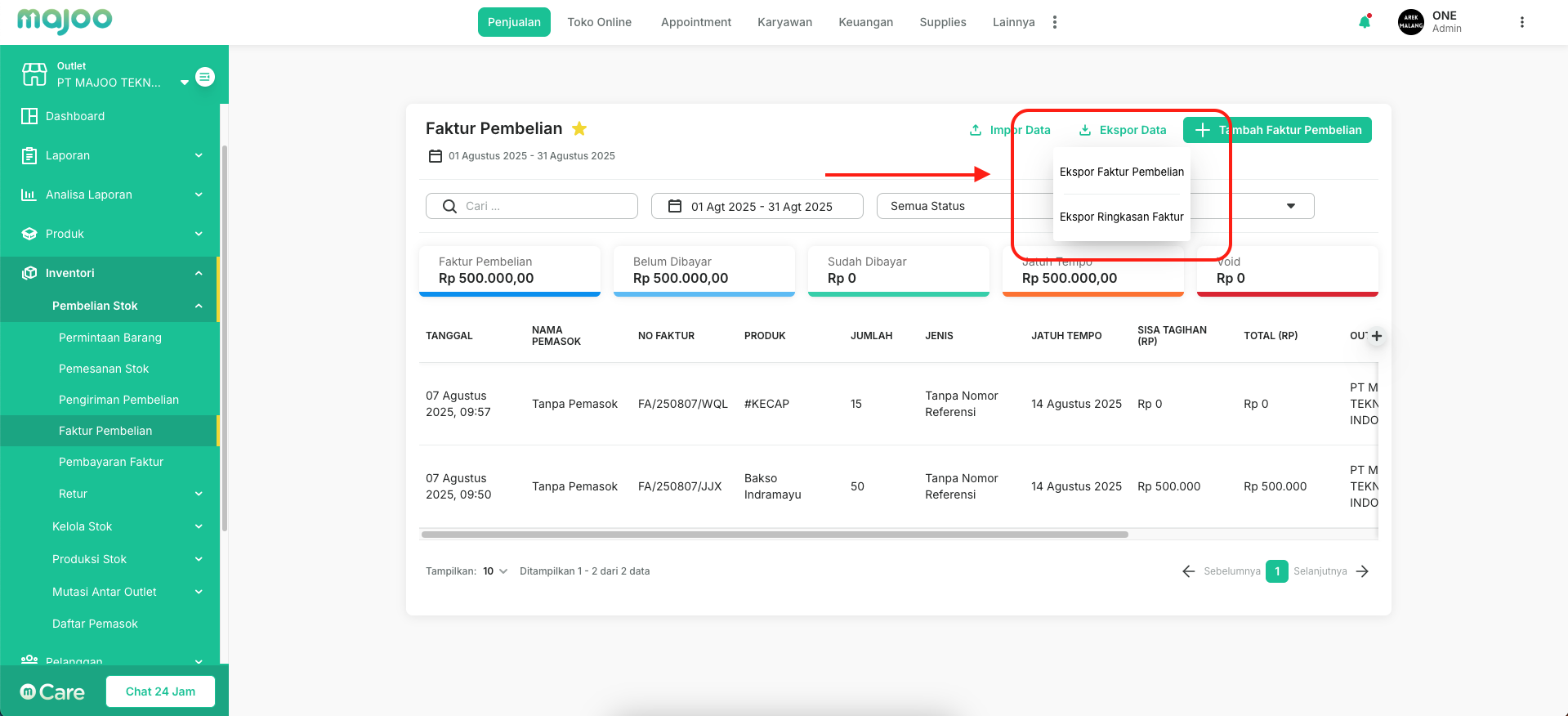
4. Lakukan konfirmasi dengan klik Ya, Lanjutkan
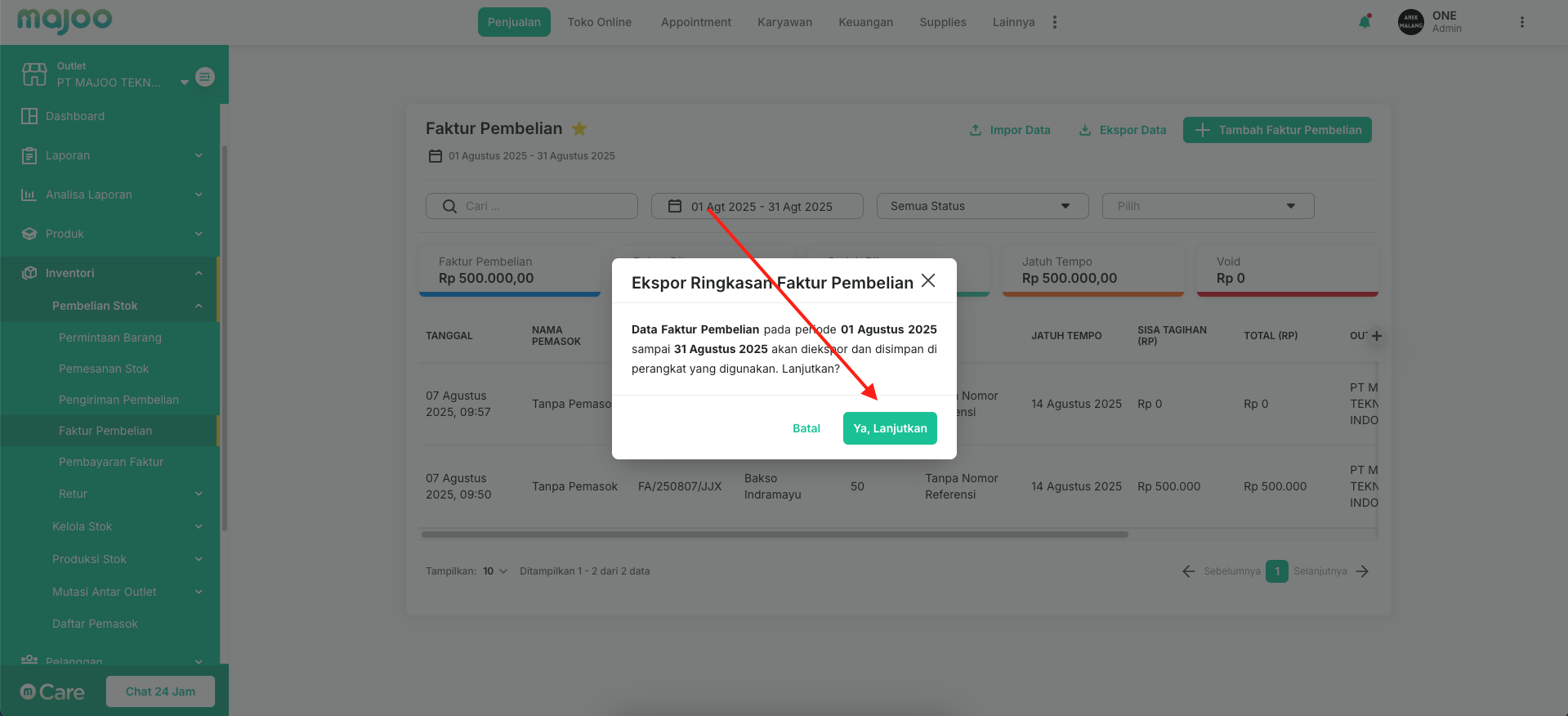
5. Anda akan mendapatkan pemberitahuan yang menyebutkan bahwa proses permintaan laporan sedang diproses, klik Oke, Mengerti

6. Data laporan yang Anda minta akan tersedia di halaman Daftar Ekspor (Lainnya - Pengaturan - Daftar Ekspor)
Mencatat Pembayaran Faktur
Berikut ini adalah beberapa langkah yang bisa Anda ikuti untuk mencatat pembayaran faktur melalui dashboard majoo:
1. Login ke dashboard majoo dan pilih opsi Penjualan > Inventori > Pembelian Stok (PO) > Pembayaran Faktur
2. Setelah masuk ke halaman Daftar Pembayaran Faktur, klik Tambah Pembayaran Faktur

3. Anda akan otomatis diarahkan ke halaman Tambah Pembayaran Faktur. Di sini Anda bisa mulai dengan melakukan pengaturan outlet, dan jenis pembayaran.

4. Lanjutkan dengan melakukan pengaturan Jenis Transaksi. Di sini terdapat dua opsi yang bisa dipilih, yakni Pemesanan Stok (membuat catatan pelunasan faktur berdasarkan faktur pembelian yang sudah dibuat sebelumnya) atau Tanpa Nomor Referensi (membuat pelunasan faktur baru, tanpa ada referensi lain).

5. Berikutnya lakukan pengaturan nama pemasok, tanggal transaksi, dan nomor transaksi (jika dikosongkan akan otomatis diisi oleh sistem).
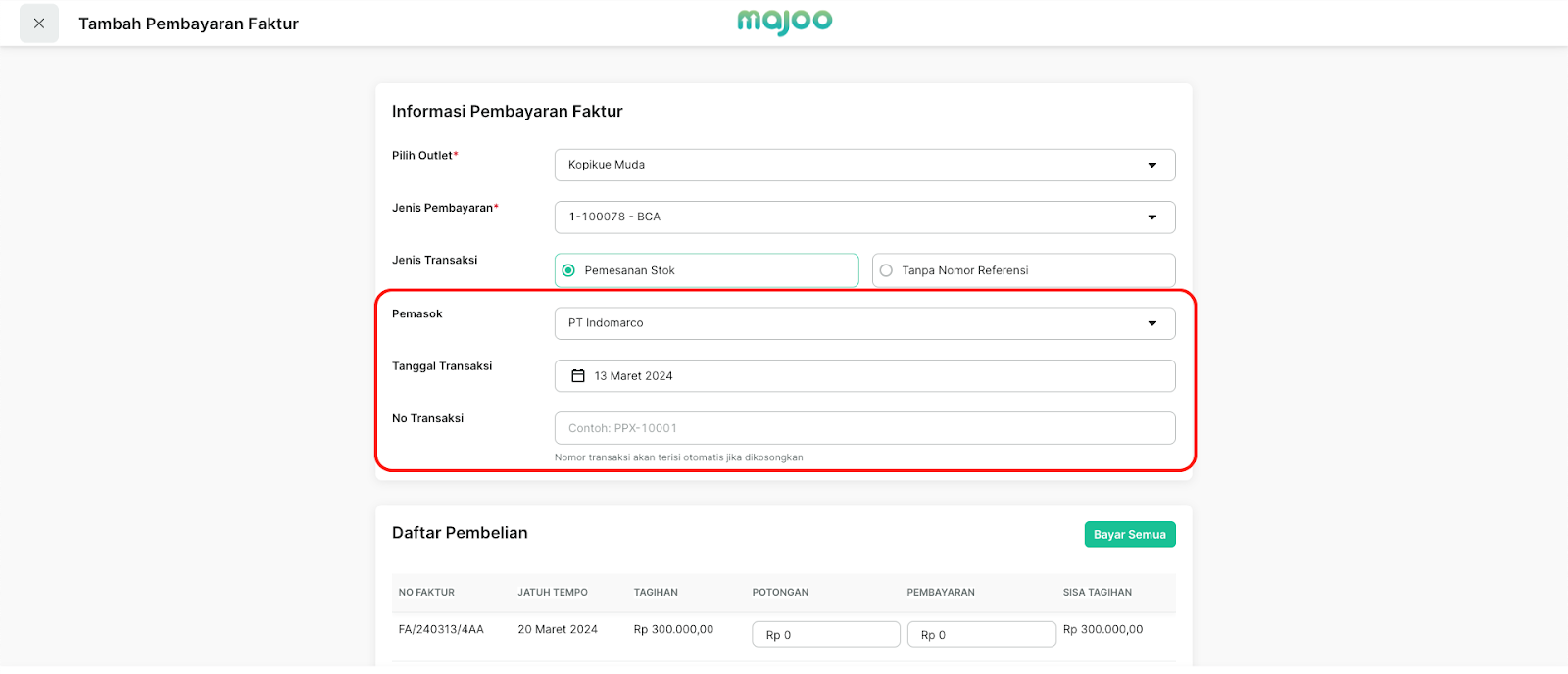
6. Gulirkan layar ke bawah dan fokus ke bagian Daftar Pembelian. Isikan nominal potongan dan pembayaran sesuai dengan kebutuhan. Jika nominal pembayaran kurang dari tagihan, pembayaran ini akan dicatat sebagai ‘dibayar sebagian’.

7. Pastikan nominal yang muncul di bagian bawah layar sudah benar, lalu klik Simpan untuk memastikan catatan pembayaran tersimpan di sistem.
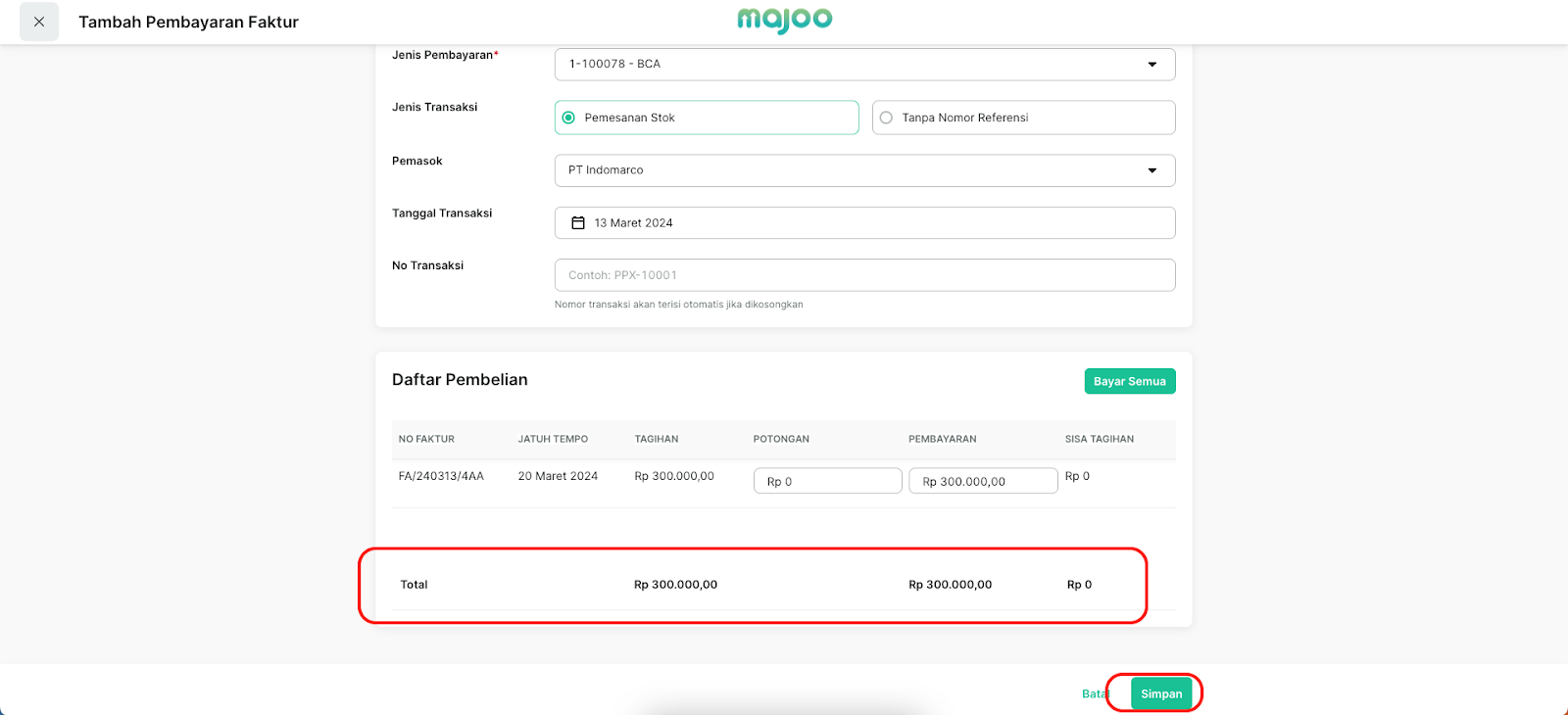
8. Layar akan menampilkan jendela pop-up, klik Ya, Lanjutkan untuk melakukan konfirmasi
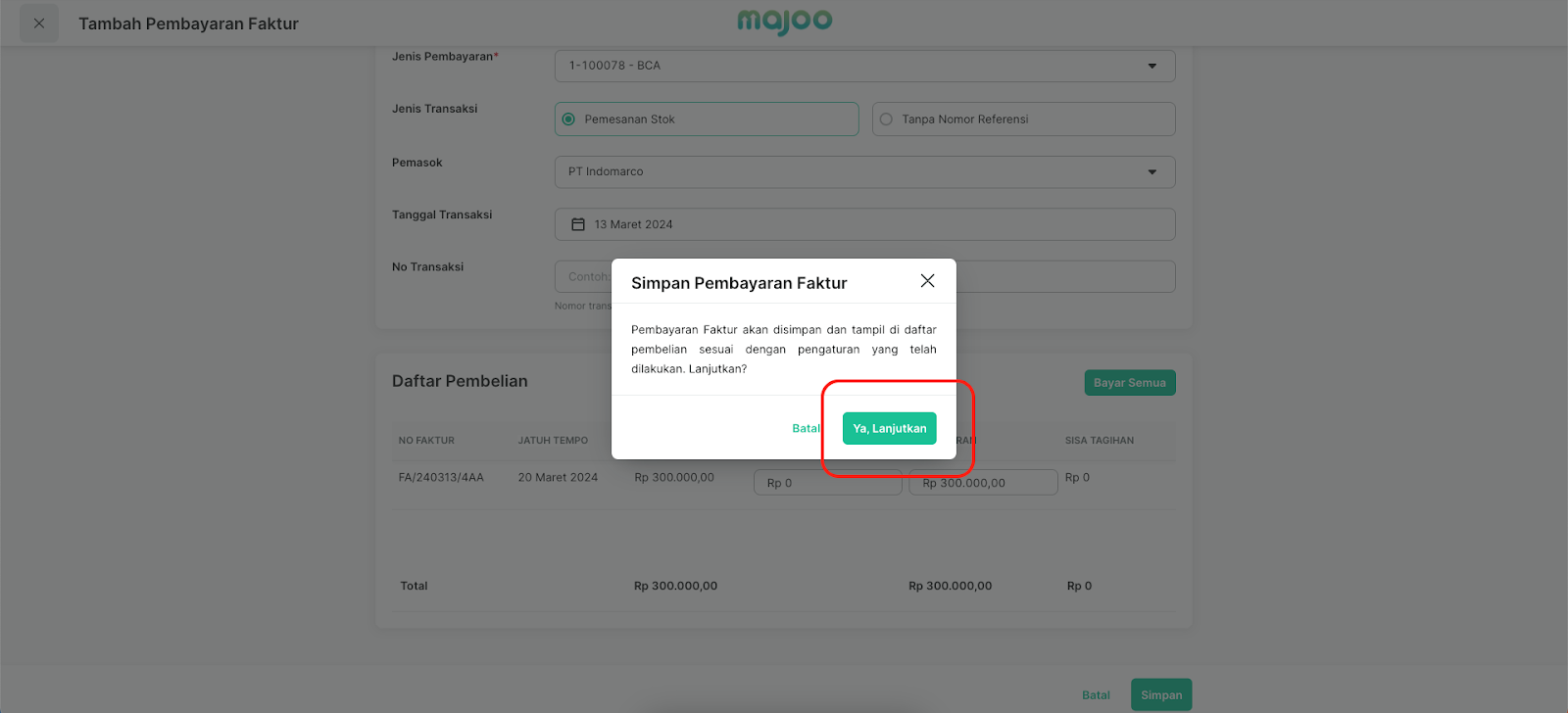
9. Jika semua dilakukan dengan benar, Anda akan otomatis diarahkan ke halaman Daftar Pembayaran Faktur dan mendapatkan notifikasi ‘Pembayaran Faktur berhasil ditambahkan’ di sudut kanan atas layar. Sementara itu, faktur yang baru saja dilunasi akan tampil di dalam daftar.

Membatalkan (Void) Pesanan Stok atau Faktur Pembelian
Berikut ini adalah beberapa langkah yang bisa Anda lakukan untuk membatalkan pesanan stok maupun faktur pembelian melalui dashboard majoo:
1. Login ke dashboard majoo dan pilih opsi Penjualan > Inventori > Pembelian Stok > Pemesanan Stok atau Faktur Pembelian, tergantung pada catatan yang ingin di-void
2. Setelah masuk halaman Pemesanan Stok atau Faktur Pembelian, klik ikon berbentuk mata atau pensil di daftar catatan yang ingin dibatalkan/void. Sebagai catatan, hanya faktur berstatus ‘Belum Lunas’ yang bisa dilakukan void.

3. Setelah masuk ke halaman Ubah Faktur Pembelian atau Ubah Pemesanan Stok, klik Void di sudut kiri bawah layar
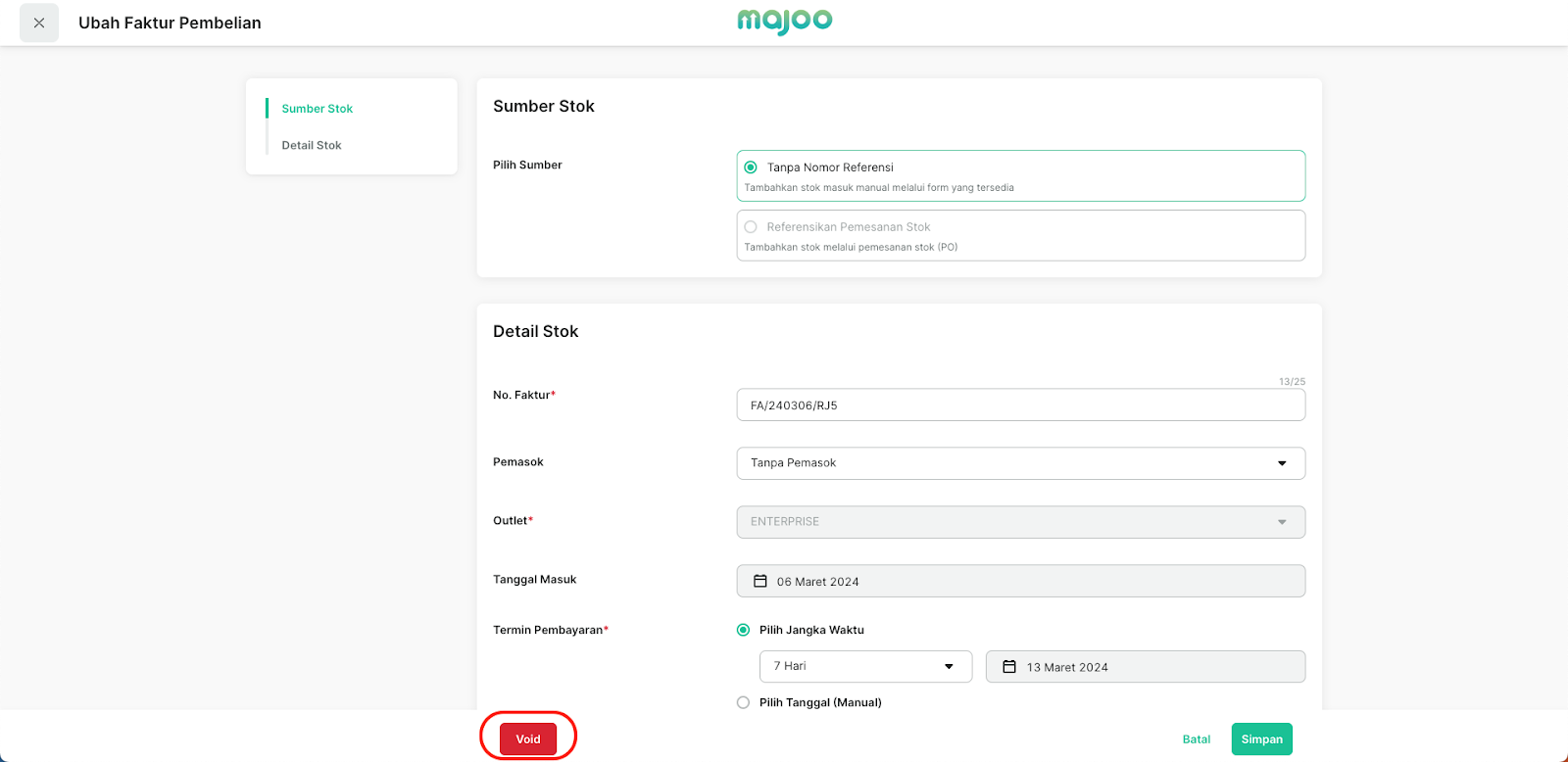
4. Layar akan menampilkan jendela pop-up, klik Ya, Lanjutkan untuk melakukan konfirmasi
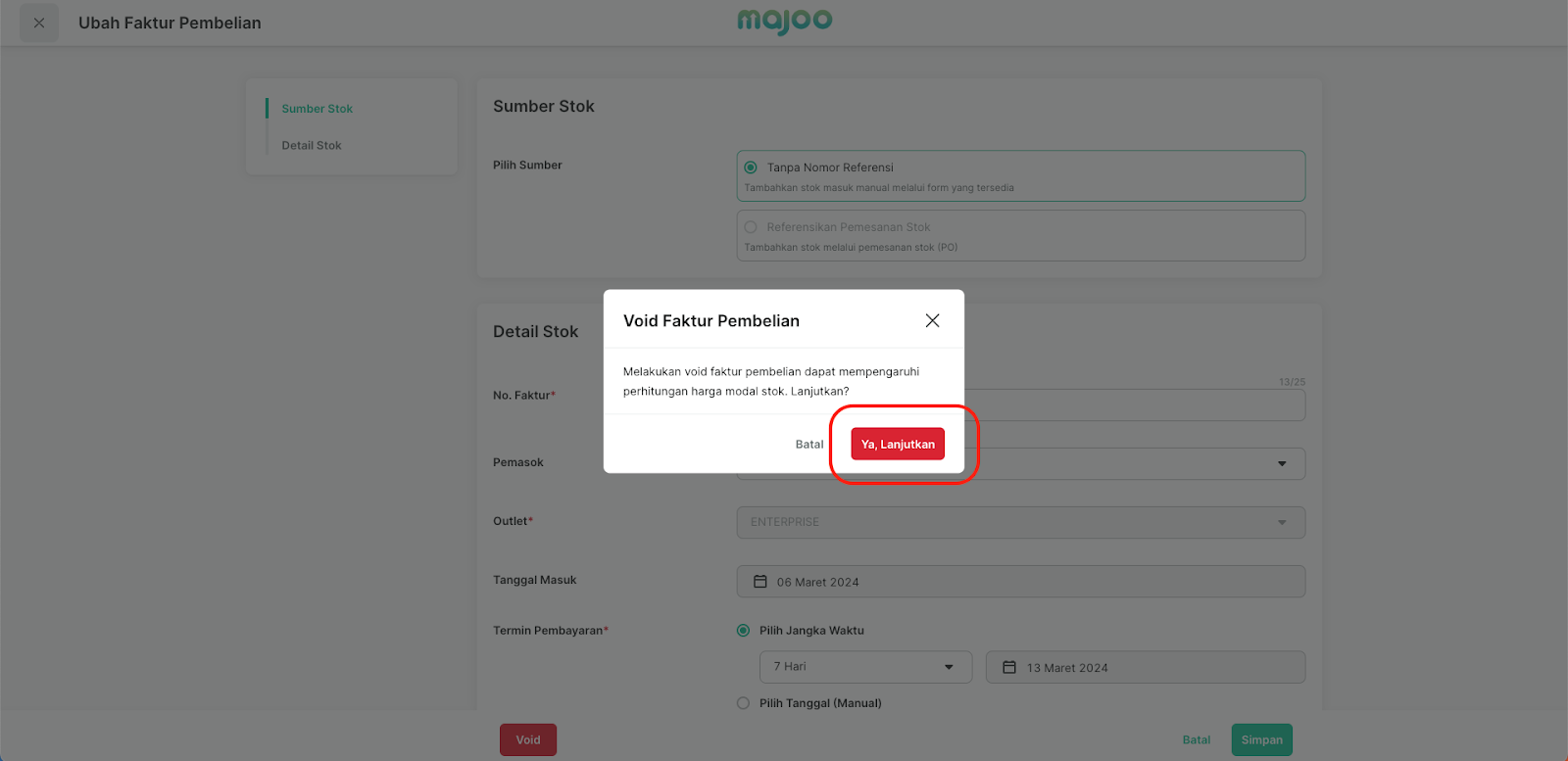
5. Jika semua dilakukan dengan benar, Anda akan diarahkan kembali ke halaman Faktur Pembelian atau Pemesanan Stok dan mendapatkan notifikasi berhasil di sudut kanan atas layar
Mencetak Dokumen Pemesanan Stok
Berikut ini adalah beberapa langkah yang bisa Anda ikuti untuk mencetak dokumen pemesanan stok melalui dashboard majoo:
1. Login ke dashboard majoo dan pilih opsi Penjualan > Inventori > Pembelian Stok > Pemesanan Stok
2. Setelah masuk ke halaman Pemesanan Stok, klik ikon berbentuk mata di dokumen pemesanan stok yang ingin dicetak
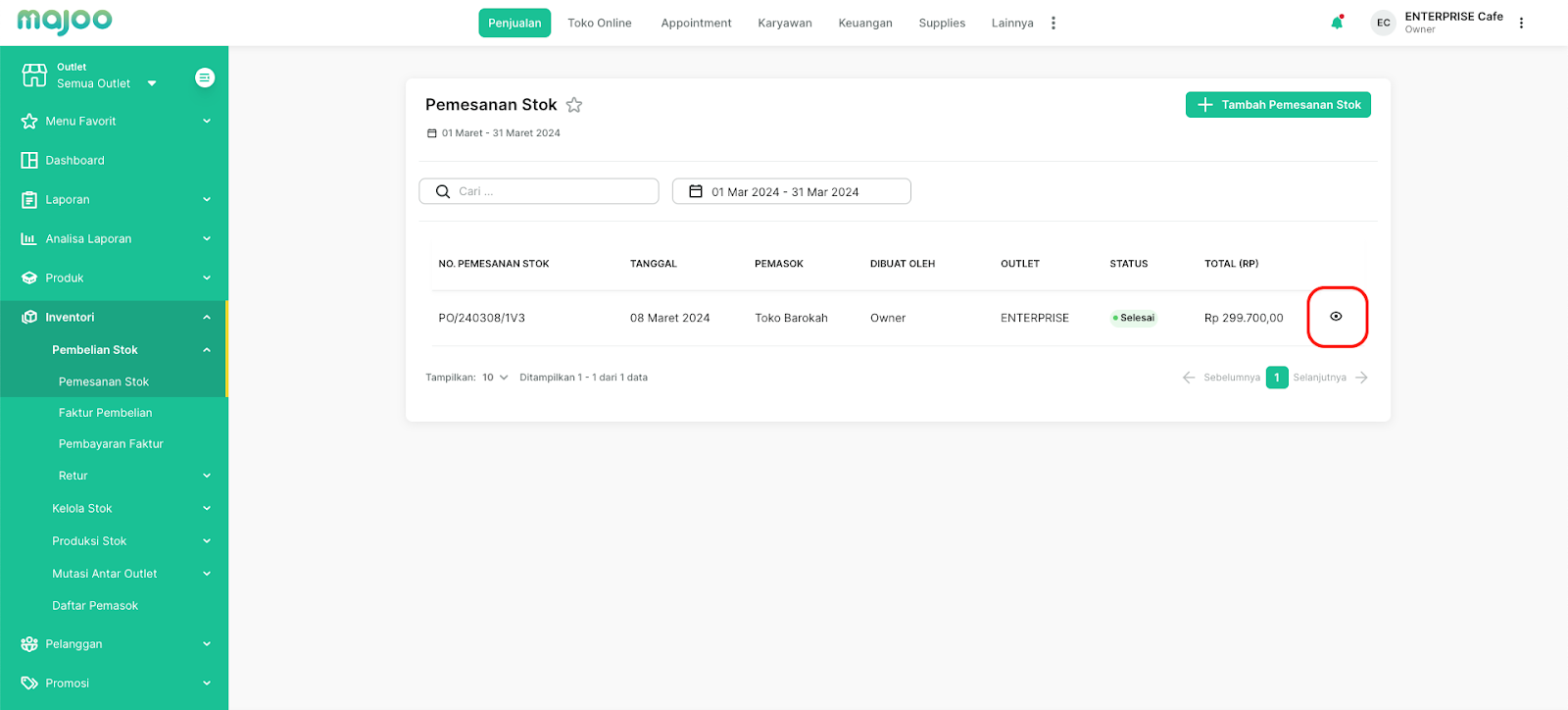
3. Setelah masuk ke halaman detail pencatatan stok, gulirkan layar ke bawah dan klik Cetak
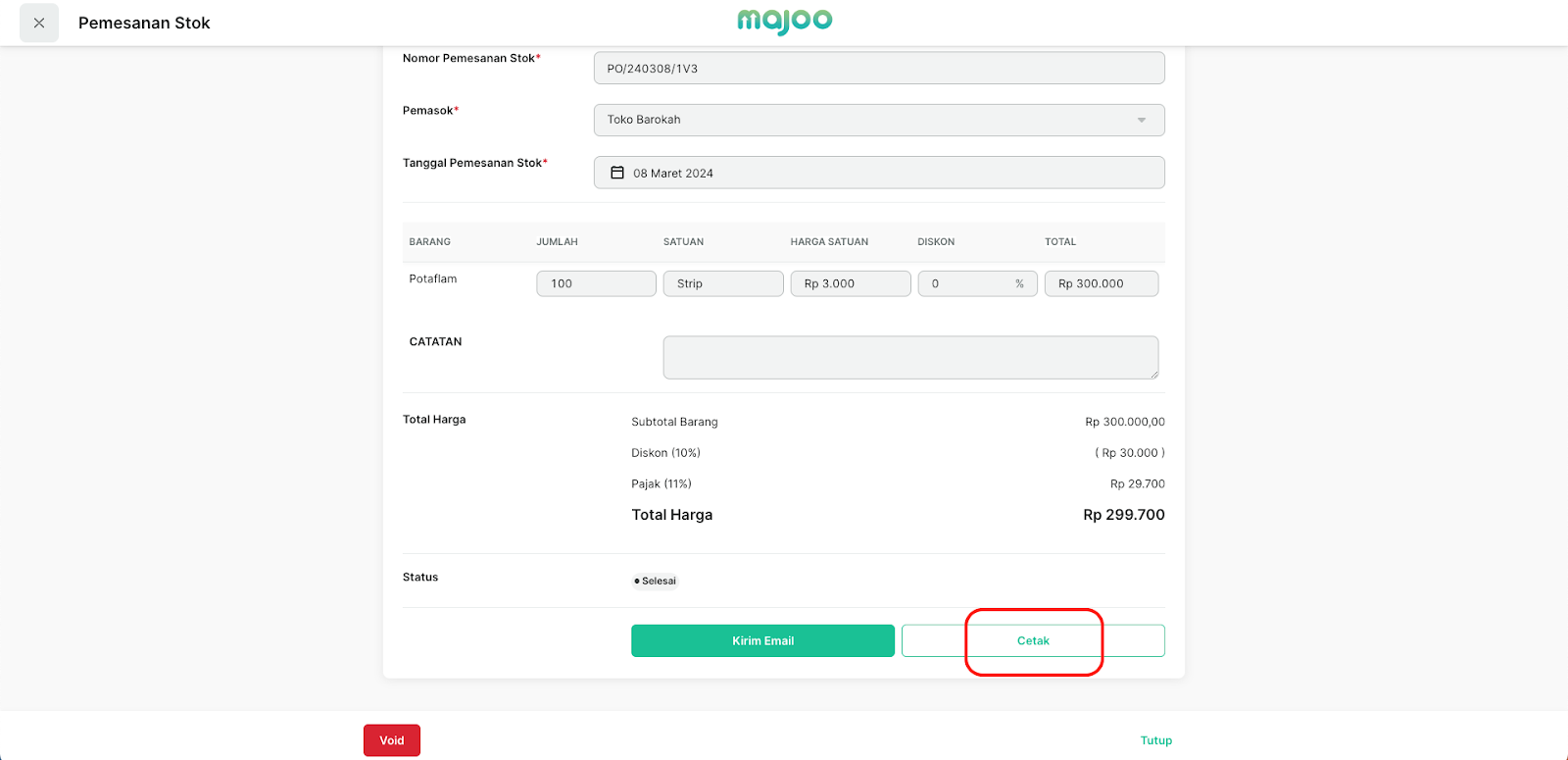
4. Layar akan menampilkan jendela pop-up, klik Ya, Lanjutkan untuk melanjutkan ke proses berikutnya

5. Layar akan secara otomatis menampilkan contoh dokumen pemesanan stok dalam format cetak. Anda bisa klik ikon printer di sudut kanan atas layar untuk mencetak dokumen atau klik ikon tanda panah bawah untuk men-download dokumen dalam format .PDF.
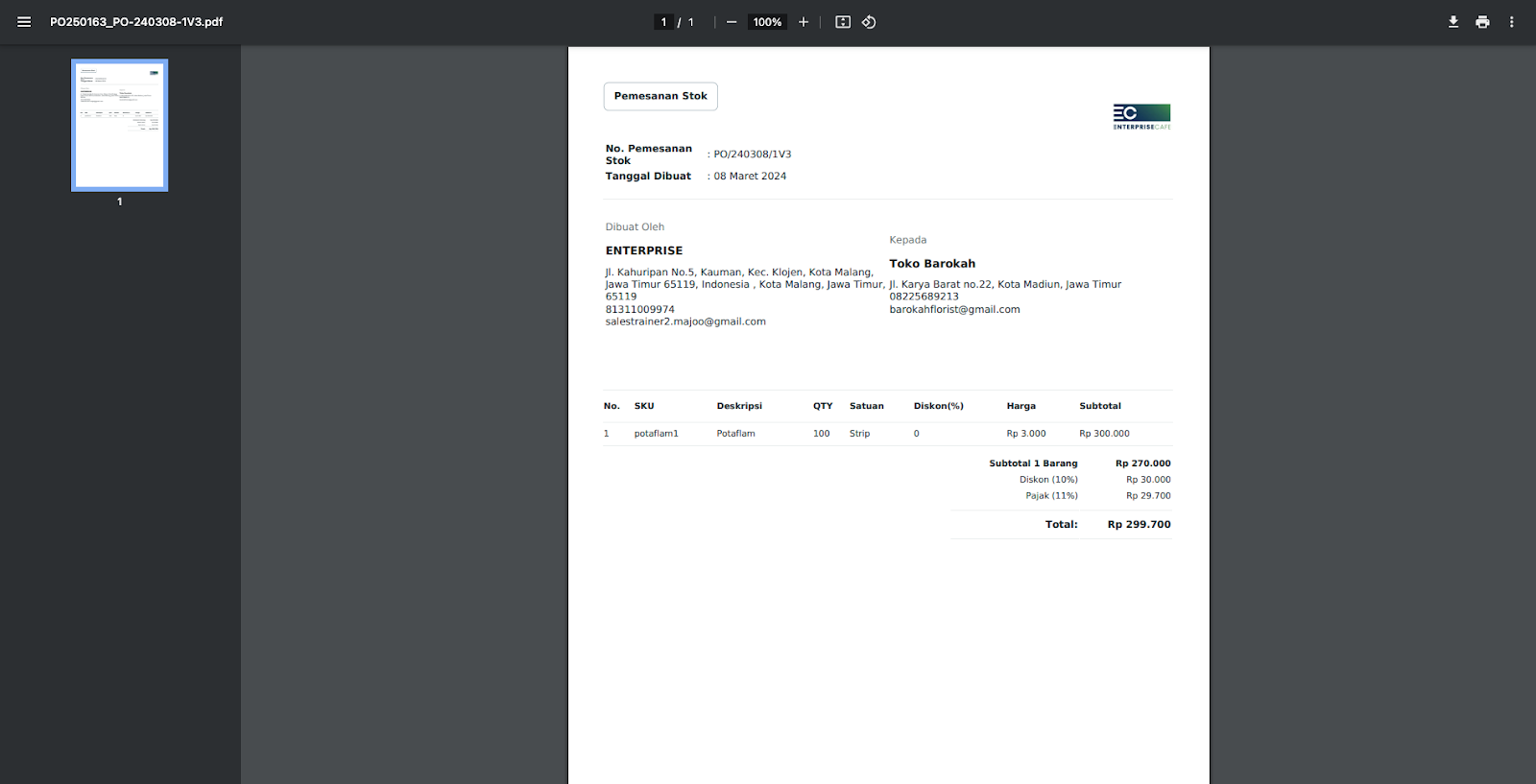
Mencetak Dokumen Faktur Pembelian
Berikut ini adalah beberapa langkah yang bisa Anda ikuti untuk mencetak dokumen faktur pembelian melalui dashboard majoo:
1. Login ke dashboard majoo dan pilih opsi Penjualan > Inventori > Pembelian Stok > Faktur Pembelian
2. Setelah masuk ke halaman Faktur Pembelian, klik ikon berbentuk pensil atau mata di dokumen faktur pembelian yang ingin dicetak

3. Setelah masuk halaman Detail Faktur Pembelian atau Ubah Faktur Pembelian, gulirkan layar ke bawah dan klik Cetak Faktur Pembelian
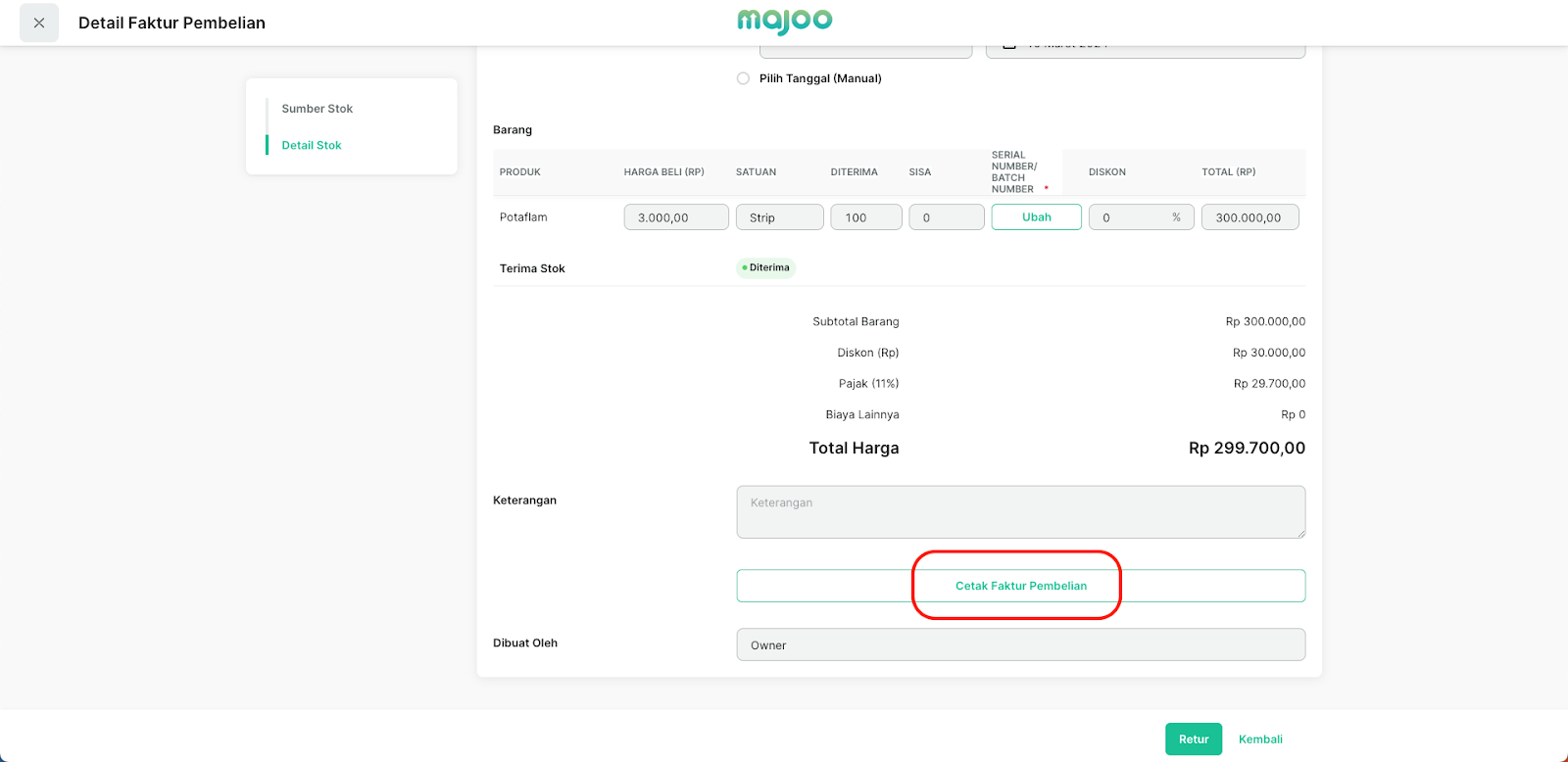
4. Layar akan otomatis menampilkan dokumen faktur pembelian terkait dalam format cetak, lengkap dengan status faktur di bagian atas layar. Anda bisa klik ikon printer untuk mulai mencetak dokumen atau klik tanda panah bawah di sudut kanan atas layar untuk men-download dokumen terkait dalam format .PDF.
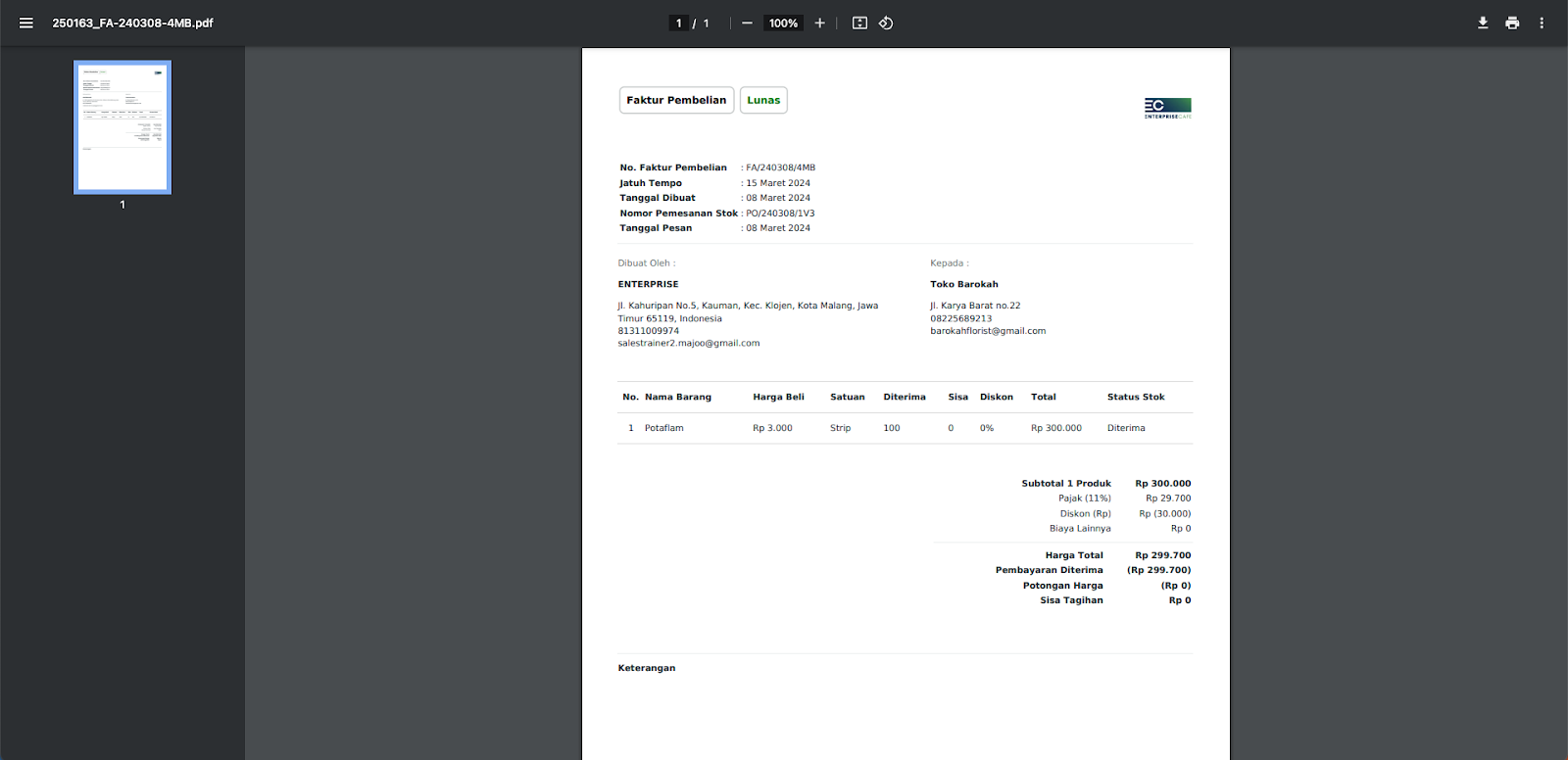
Menambahkan Lampiran di Faktur Pembelian
Berikut ini adalah beberapa langkah yang bisa Anda lakukan untuk menambahkan lampiran foto atau dokumen ke dalam faktur pembelian yang dibuat melalui dashboard majoo:
1. Login ke dashboard majoo dan pilih opsi Penjualan - Inventori - Pembelian Stok - Faktur Pembelian

2. Klik tanda titik tiga di faktur yang masih berstatus Draft, Belum Lunas, atau Dibayar Sebagian dan pilih opsi Detail. Selain itu, Anda juga bisa memilih untuk membuat faktur baru dengan klik Tambah Faktur Pembelian.
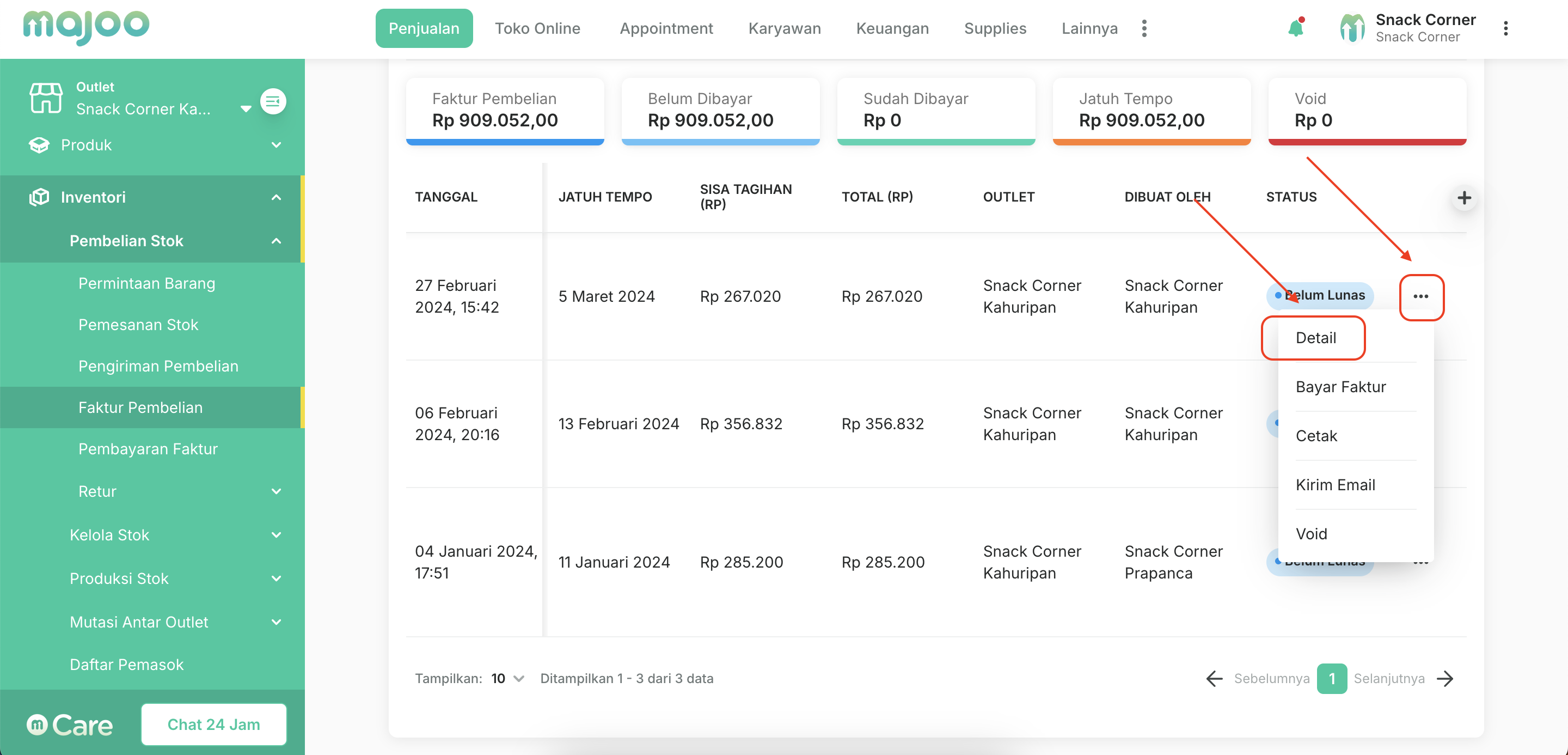
3. Setelah masuk halaman Ubah Faktur Pembelian, scroll layar ke bawah hingga Anda menemukan bagian Unggah File
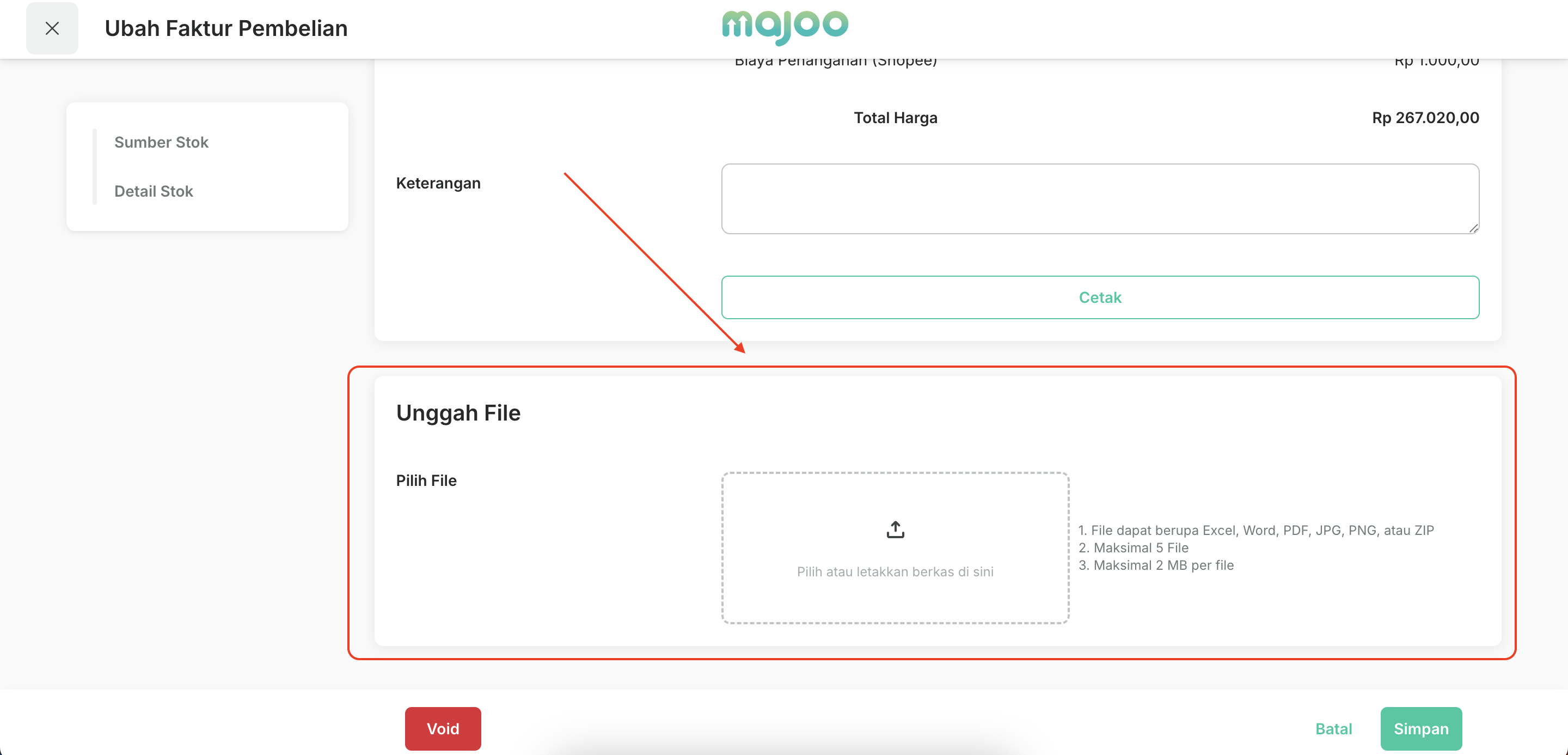
4. Klik tanda panah dan pilih file sesuai kebutuhan. Sistem akan otomatis mulai proses upload lampiran

5. Anda bisa melampirkan dokumen gambar maupun tulisan dengan catatan satu file tidak berukuran lebih dari 2MB. Selain itu, Anda hanya bisa meng-upload maksimal 5 file saja.
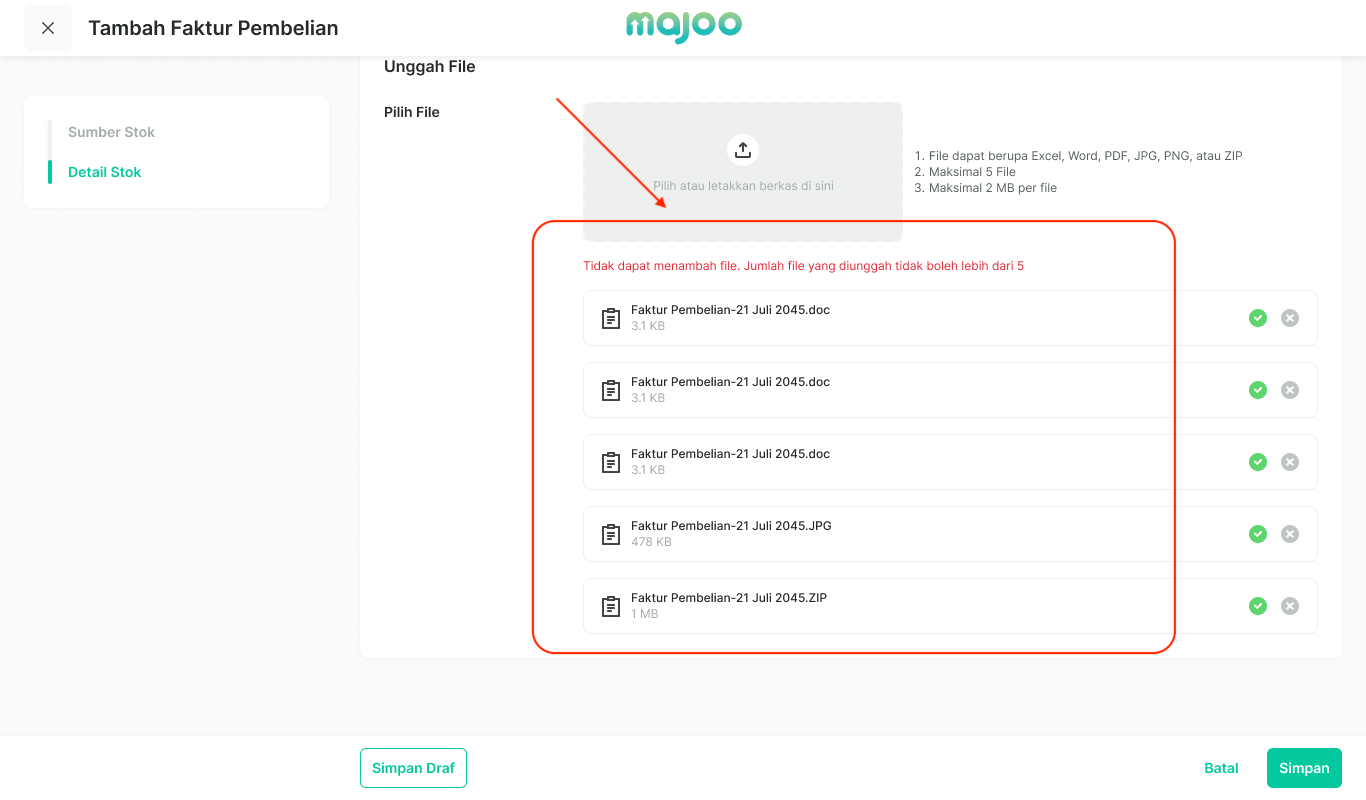
6. Begitu proses upload selesai, tekan Simpan di sudut kanan bawah layar. Jika muncul jendela pop-up, klik Ya, Lanjutkan untuk memastikan lampiran yang di-upload tersimpan ke dalam faktur.
7. Faktur dan lampiran yang Anda masukkan akan berhasil tersimpan ke sistem
Format Nomor Transaksi di Fitur Inventori
Secara default sistem majoo akan menerapkan nomor transaksi berurutan untuk memudahkan Anda dalam melakukan pelacakan aktivitas transaksi. Berikut ini adalah beberapa hal yang perlu Anda ketahui terkait hal tersebut:
1. Format nomor transaksi yang digunakan di majoo adalah sebagai berikut KODE/TANGGAL/NOMOR URUT. Sebagai contoh, pencatatan untuk transaksi permintaan barang akan mendapatkan nomor transaksi PB/250505/0001
2. Empat digit angka paling belakang merepresentasikan nomor urut transaksi pada tanggal tersebut dan akan reset secara otomatis saat berganti hari
3. Jika Anda melakukan lebih dari 9999 transaksi dalam satu hari, nomor urut akan otomatis bertambah satu digit di depan dan bertambah sesuai urutan. Contoh: Transaksi permintaan barang ke-10.000 pada tanggal 5 Mei 2025 akan mendapat nomor transaksi PB/250505/10000
4. Jika memilih untuk mengosongkan nomor transaksi pada saat pencatatan, kolom akan diisi secara otomatis oleh sistem majoo
5. Anda dapat mengubah format penomoran sesuai dengan kebutuhan dan melakukan simpan transaksi. Namun demikian, sistem akan otomatis melanjutkan nomor transaksi sesuai urutan terakhir dari format yang benar.
Contoh kasus:
- Transaksi ke-1: Permintaan pembelian mendapat nomor transaksi otomatis PB/250505/0001 dari sistem
- Transaksi ke-2: Anda memutuskan untuk mengubah format menjadi PB/25/001
- Transaksi ke-3: Sistem akan otomatis melanjutkan urutan dari pencatatan terakhir dengan format yang sesuai, di mana transaksi ini akan mendapat nomor PB/250505/0002
6. Nomor transaksi tidak dapat digunakan ulang, meskipun transaksi tersebut sudah di-void


























